Как исправить ошибку банковской карты на PS4?
Если вы являетесь счастливым обладателем PS4 и при попытке совершения транзакции через PS Store столкнулись с ошибкой WC-36547-5 или WC-34731-8, то данная статья поможет вам разобраться, из-за чего же все-таки возникает ошибка и как с ней бороться.
Причины возникновения?
Данные ошибки говорят вам о том, что ваша карта, якобы была уже ранее связана с вашей учетной записью. Они схожа с ошибкой E-82000088, о которой мы писали ранее. Поэтому, советуем вам для начала ознакомиться со статьей об этой ошибке.
Как исправить?
Если вы прочли статью об ошибке E-82000088, удостоверились в соответствии вашей карты заявленным требованиям и совершили все действия, описанные в статье, то вот еще один способ, способный вам помочь в вашем конкретном случае. Вы можете попробовать добавить вашу карту с помощью интернет-браузера. Для этого вам потребуется выполнить следующую последовательность действий:
- Запустите свой интернет-браузер, например Google Chrome или Internet Explorer и пройдите в нем по этой ссылке.
- Затем перейдите в Кошелек – Добавить дебетовую/кредитную карту.
- Удалите старую карту.
- Добавьте новую.
- Введите новую информацию (номер карты, срок действия и т.п.) и сохраните ее.
- Установите карту в качестве основной.
После сохранения вернитесь в PlayStation Store и попробуйте совершить покупку.
Иногда, может потребоваться отключение PS4 в течение по крайней мере трех минут, чтобы настройки применились. Это связано с кэшем, хранящимся на PS4.
Удачных покупок в PlayStation Store!
Credit card information is invalid.
- Make sure card holder name, card number, CVV code (last three digits on the signature strip), expiry date and address are correct and match the details attached to your credit/debit card account.
- Make sure the order of your address matches what your card issuer has on their system, including all abbreviations.
- Use a card that has a street address. For example, do not use a PO Box or BFPO address.
- Do not use pre-pay ‘credit cards’ as they often do not require an address to be attached and will be incompatible with AVS.
- If your address includes a flat or apartment number or your name or address includes any special characters like asterisks (*), hyphens (-), apostrophes (‘) and slashes ( / ) do not include them.
- If your name or address contains characters such as ‘ß’, ‘ä’ or ‘ç’ please replace them with the nearest letter from the standard 26 letter Latin alphabet (for example, for ‘ß’ use ‘ss’, for ‘ä’ use ‘a’ or for ‘ç’ use ‘c’).
Credit card information is invalid.
- Make sure card holder name, card number, CVV code (last three digits on the signature strip), expiry date and address are correct and match the details attached to your credit/debit card account.
- Make sure the order of your address matches what your card issuer has on their system, including all abbreviations.
- Use a card that has a street address. For example, do not use a PO Box or BFPO address.
- Do not use pre-pay ‘credit cards’ as they often do not require an address to be attached and will be incompatible with AVS.
- If your address includes a flat or apartment number or your name or address includes any special characters like asterisks (*), hyphens (-), apostrophes (‘) and slashes ( / ) do not include them.
- If your name or address contains characters such as ‘ß’, ‘ä’ or ‘ç’ please replace them with the nearest letter from the standard 26 letter Latin alphabet (for example, for ‘ß’ use ‘ss’, for ‘ä’ use ‘a’ or for ‘ç’ use ‘c’).
Если вы являетесь счастливым обладателем PS4 и при попытке совершения транзакции через PS Store столкнулись с ошибкой WC-36547-5 или WC-34731-8, то данная статья поможет вам разобраться, из-за чего же все-таки возникает ошибка и как с ней бороться.
Причины возникновения?
Данные ошибки говорят вам о том, что ваша карта, якобы была уже ранее связана с вашей учетной записью. Они схожа с ошибкой E-82000088, о которой мы писали ранее. Поэтому, советуем вам для начала ознакомиться со статьей об этой ошибке.
Как исправить?
Если вы прочли статью об ошибке E-82000088, удостоверились в соответствии вашей карты заявленным требованиям и совершили все действия, описанные в статье, то вот еще один способ, способный вам помочь в вашем конкретном случае. Вы можете попробовать добавить вашу карту с помощью интернет-браузера. Для этого вам потребуется выполнить следующую последовательность действий:
- Запустите свой интернет-браузер, например Google Chrome или Internet Explorer и пройдите в нем по этой ссылке.
- Затем перейдите в Кошелек – Добавить дебетовую/кредитную карту.
- Удалите старую карту.
- Добавьте новую.
- Введите новую информацию (номер карты, срок действия и т.п.) и сохраните ее.
- Установите карту в качестве основной.
После сохранения вернитесь в PlayStation Store и попробуйте совершить покупку.
Иногда, может потребоваться отключение PS4 в течение по крайней мере трех минут, чтобы настройки применились. Это связано с кэшем, хранящимся на PS4.
Удачных покупок в PlayStation Store!
Sony Interactive Entertainment создала PlayStation 4 (PS4), домашнюю игровую консоль. PlayStation 4 была выпущена в качестве замены PlayStation 3 15 ноября 2013 г., 29 ноября 2013 г. в Европе, Южной Америке и Австралии и 22 февраля 2014 г. в Японии. Впервые о ней было объявлено в качестве замены PlayStation 3 в феврале 2013 года. Это система восьмого поколения, которая конкурирует с Wii U и Switch от Nintendo, а также с Xbox One от Microsoft. В PlayStation Network есть много требований к информации о кредитной карте, которые необходимо выполнить, что, похоже, усложняет ситуацию. Если вы ищете советы о том же, мы предлагаем вам полезное руководство, которое объяснит вам, почему в нем говорится, что информация о кредитной карте PS4 недействительна и почему ваша дебетовая карта не работает на PS4. Кроме того, вы узнаете, почему на моей PS4 возникает ошибка WC-34737-4 и как добавить средства в мой кошелек на PS4.
Продолжайте читать дальше, чтобы узнать, почему информация о кредитной карте PS4 недействительна и почему моя дебетовая карта не работает на PS4.
В чем причина возникновения ошибки. Пожалуйста, повторите попытку в PlayStation Wallet?
Ваш Игровая приставка учетная запись должна быть отключена по соображениям безопасности, если вы видите сообщение об ошибке с просьбой повторить попытку после возникновения проблемы. Пожалуйста, подождите 24 часа, прежде чем пытаться обновить свои платежные реквизиты; если вы сделаете это в течение этого времени, ваша учетная запись будет заблокирована еще на 24 часа.
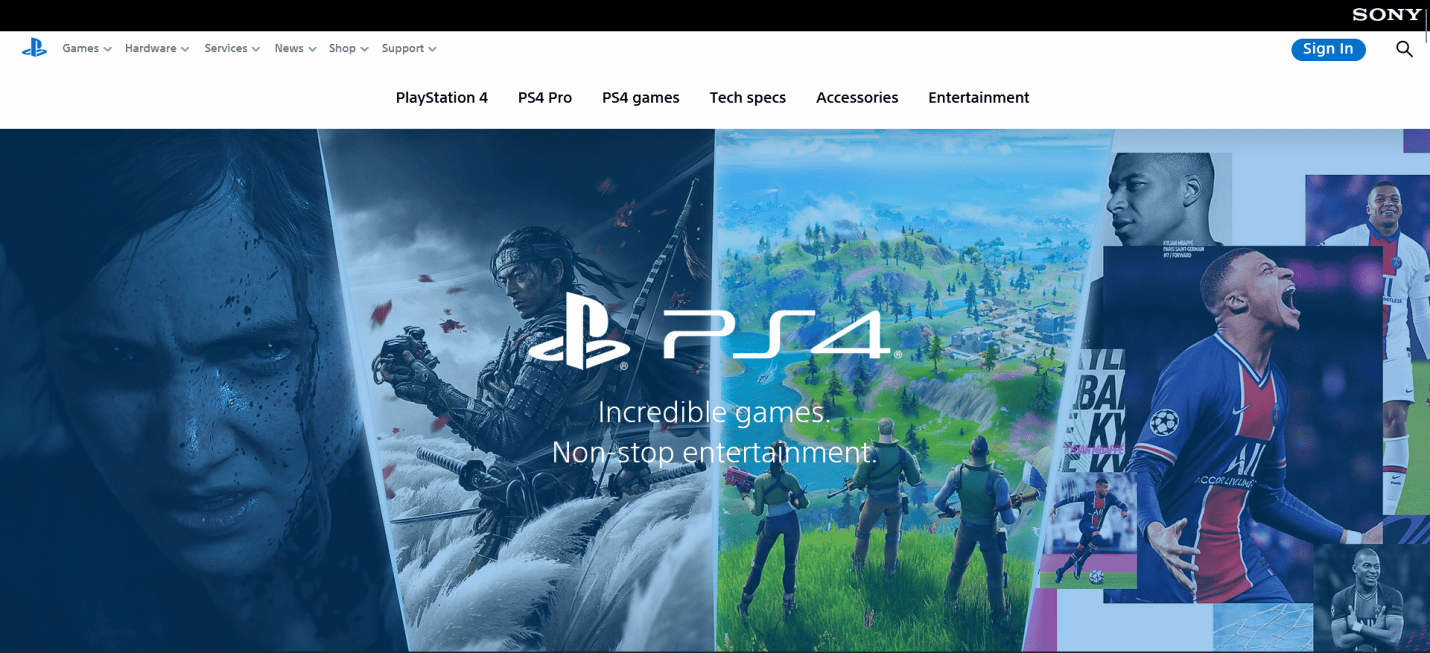
Почему моя дебетовая карта не работает на PS4?
Вот некоторые из причин, по которым ваша дебетовая карта не работает на PS4:
- PlayStation Store принимает большинство дебетовых карт, но некоторые способы оплаты не поддерживаются. Узнайте, поддерживается ли тип вашей карты в PlayStation Store, посетив страницу со списком доступных способов оплаты.
- Возможно, вы не сможете зарегистрировать свою карту в качестве способа оплаты в PlayStation Store, если вы дали указание своему платежному провайдеру заблокировать онлайн-платежи.
- Вполне возможно, что ваша платежная информация не может быть получена, если у PlayStation Network возникли проблемы. Чтобы не вводить платежную информацию более одного раза, проверьте страницу статуса PSN и подождите, пока все службы не загорятся зеленым цветом. Вы можете обнаружить, что невозможно связать вашу дебетовую карту, если она зарегистрирована на адрес в стране, отличной от региона, в котором находится ваш магазин PlayStation Store.
Если проблема не исчезнет, свяжитесь с вашим банком или эмитентом карты, чтобы убедиться, что способ оплаты был авторизован, что средства доступны и что он не был остановлен.
Почему моя PS4 сообщает, что срок действия моей карты истек?
Срок действия кредитной карты, которую вы указали в своей учетной записи, может быть истёк, если возникает эта проблема. Вы можете зарегистрироваться и подтвердить свою кредитную карту. Подтвердите правильность регистрационных данных, таких как номер кредитной карты, если нет проблем с датой истечения срока действия.
Почему я не могу пополнить кошелек на PS4?
Давайте посмотрим, почему вы не можете добавить средства в свой кошелек на PS4:
-
Информация с недействительной карты. Ввод неверных данных карты является наиболее частой причиной того, что платеж с вашего кошелька PS4 не обрабатывается. Дважды подтвердите платежный адрес и данные карты.
-
Нет такого способа оплаты: Еще одной частой причиной является отсутствие законного способа оплаты, связанного с вашей учетной записью. Возможно, на вашей карте закончились деньги, она была отклонена или отклонена, или это может быть проблема с вашим банком. Замороженная карта или низкий баланс — это только два примера из многих возможных причин этого. Ваша кредитная или дебетовая карта должна быть активной, на ней должно быть достаточно денег, и она должна быть зарегистрирована в той же стране, что и магазин PlayStation.
-
Неверный адрес для выставления счетов: система могла неправильно прочитать его и выдать вам сообщение об ошибке, если вы использовали какие-либо необычные символы в любом из обязательных полей.
-
Слабое интернет-соединение: если ваша карта работает нормально, вероятно, ваше соединение Wi-Fi недостаточно мощное для поддержки транзакции.
-
Сетевые серверы PS4 не работают: также возможно, что невозможность пополнения кошелька PS4 не имеет к вам никакого отношения. Возможно, PS4 испытывает какие-то трудности или проводит краткосрочное техническое обслуживание линии. Эти причины приведут к кратковременному отключению серверов.
-
Ваша учетная запись заблокирована: блокировка вашей учетной записи является дополнительной потенциальной причиной. Если вы попытаетесь войти в систему слишком много раз безуспешно, это может произойти.
-
Ваше текущее местоположение находится в другой стране. Кроме того, если вы проживаете в стране, которую Sony Entertainment Network не поддерживает, вы не сможете добавить деньги в свой бумажник PS4.
Почему информация о кредитной карте PS4 недействительна, возникает ошибка WC-34737-4?
При попытке добавить новый платеж на PlayStation 4 вы можете увидеть ошибку WC-34737-4, в которой говорится, что информация недопустима. Эта проблема все еще может существовать в результате широко распространенных проблем, таких как неточная информация, проблемы с сервером PS4, региональные проблемы и т. д.
Почему моя PS4 постоянно сообщает, что моя карта недействительна?
Читайте дальше, чтобы узнать, почему информация о кредитной карте PS4 недействительна. Основной причиной того, что PS4 говорит, что информация о кредитной карте недействительна, могут быть незначительные ошибки, как указано ниже:
- Убедитесь, что информация на карте точна и соответствует информации на счете вашей кредитной/дебетовой карты. Это включает в себя имя владельца карты, номер карты, код CVV (последние три цифры на полосе для подписи), дату истечения срока действия и адрес.
- Убедитесь, что ваш адрес, включая все аббревиатуры, введен в том же порядке, что и в системе эмитента вашей карты.
- Используйте карточку с адресом на ней. Например, не рекомендуется использовать почтовый ящик или адрес BFPO.
-
Не следует использовать предоплаченные кредитные карты, так как AVS не работает с ними, и для них часто не требуется адрес.
- Избегайте использования специальных символов, таких как звездочки.
- дефисы (-), апострофы (‘) и косые черты (/), если ваш адрес содержит номер квартиры или если ваше имя или адрес также содержат что-либо из перечисленного.
Пожалуйста, замените ближайшую букву из 26-буквенного латинского алфавита на любые символы в вашем имени или адресе, которые начинаются с букв ß, ä или ç, например, ss вместо ß, a вместо ä или c вместо ç.
Почему PS4 сообщает, что срок действия вашей кредитной карты истек, и пытается использовать другой способ оплаты?
- Вот несколько причин, по которым ваша PS4 сообщает, что срок действия вашей кредитной карты истек, и попробуйте другой способ оплаты:
- На PS4 код ошибки WS-43709-3 часто появляется, когда срок действия вашей кредитной карты истек или вы использовали неправильный способ оплаты.
- Другие технические проблемы, такие как сбои в вашем программном обеспечении или неработающие серверы, также должны быть приняты во внимание.
- Причиной появления кода ошибки на вашей консоли может быть то, что инженеры Sony проводят обслуживание системы на своих серверах или у них возникли технические проблемы.
- Код ошибки WS-43709-3 может быть вызван проблемой с купленными вами игровыми лицензиями. Обычно это происходит при переносе со старой Playstation на новую.
Могут быть проблемы с обновлением. Для своей консоли Sony регулярно выпускает обновления, чтобы убедиться, что все работает правильно. Чтобы устранить любые ошибки или сбои, которые могли произойти, рассмотрите возможность обновления версии системы на PS4, если вы получили код ошибки WS-43709-3.
Как добавить средства в кошелек на PS4?
Теперь, когда вы знаете, почему срок действия вашей кредитной карты истек, сообщите нам, как добавить средства в мой бумажник на PS4. Пополнить свой бумажник PSN, который используется для загрузки контента для ваших любимых игр или совершения цифровых покупок полноформатных розничных продуктов, несложно.

1. Перейдите на главный экран PS4 и выберите «Настройки».
2. Выберите «Управление учетной записью».
3. Перейдите к информации об учетной записи.
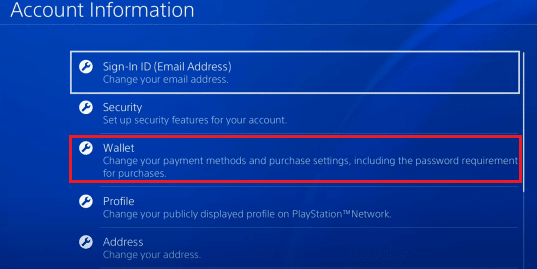
4. Выберите Кошелек.
5. Выберите Добавить средства.
6. Выберите PayPal, кредитную или дебетовую карту или подарочную карту из доступных способов оплаты.
Примечание. Если у вас еще нет связанных способов оплаты, вы должны добавить их.
7. Выберите желаемую сумму наличными и выберите вариант «Продолжить».
8. Выберите «Да», чтобы продолжить, когда появится уведомление о подтверждении.
Как исправить недействительную информацию о кредитной карте PS4 WC-34737-4?
Перерегистрируйте свой способ оплаты, если он показывает, что информация о кредитной карте недействительна Ошибка WC-34737-4.
Вот шаги для перерегистрации вашей кредитной карты:
Примечание 1: Возможно, это только кратковременная проблема. Повторите попытку через 24 часа.
Примечание 2. Имейте в виду, что вы можете временно потерять возможность изменять свою платежную информацию, если вы зарегистрируете или удалите ее много раз в течение короткого периода времени. В этом случае повторите попытку через 24 часа.
1. Перейдите в «Настройки», чтобы обновить платежные данные или зарегистрировать новый способ оплаты.
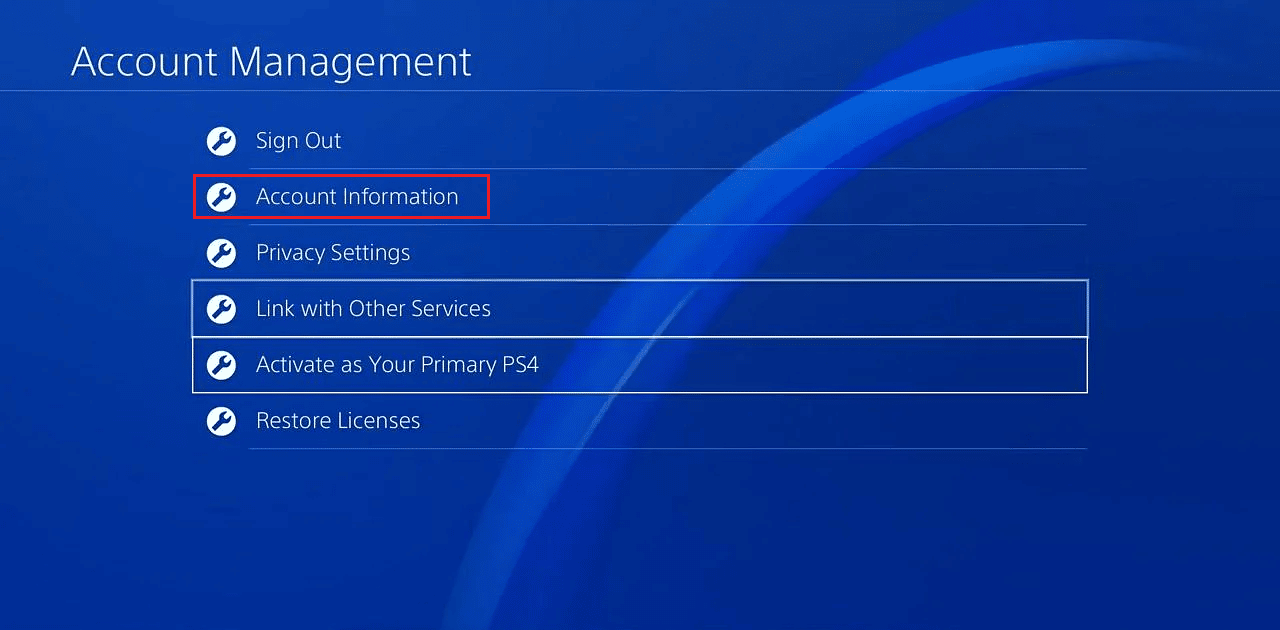
2. Выберите «Управление учетной записью» > «Информация об учетной записи».
3. Выберите Кошелек.
4. Перейдите в раздел Способы оплаты > желаемый способ оплаты.
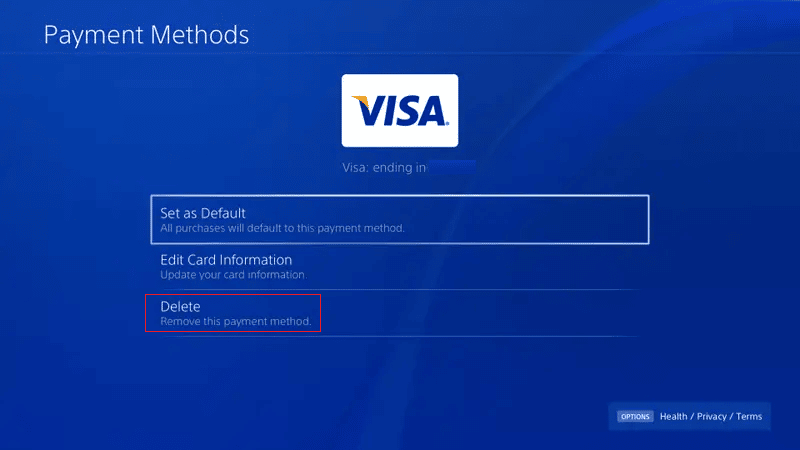
5. Выберите «Удалить» > «Да», чтобы полностью удалить метод с PS4.
6. Вернитесь в меню «Способы оплаты» и выберите «Добавить учетную запись PayPal» или «Добавить кредитную/дебетовую карту», чтобы добавить новый способ оплаты на PS4.
Почему я получаю, что кредитная/дебетовая карта больше не действительна на PS5?
- Вот некоторые из причин, по которым кредитная/дебетовая карта больше не действует на PS5:
- Возможно, срок действия вашей карты истек, что является одной из основных причин того, что кредитная или дебетовая карта не работает.
- Блокировка ваших транзакций банком — еще один вариант.
Если вы используете не ту карту, проверьте, является ли она дебетовой картой с официальным логотипом Visa или MasterCard, кредитной картой Visa, MasterCard, Discover или American Express.
***
Мы надеемся, что вы узнали о том, почему данные моей кредитной карты PS4 недействительны и почему моя дебетовая карта не работает на PS4. Не стесняйтесь обращаться к нам со своими вопросами и предложениями через раздел комментариев ниже. Кроме того, дайте нам знать, что вы хотите узнать о следующем.
В нашем магазине вы можете арендовать игры для PS4 и PS5 на срок от семи дней.
Мы любим игры и делаем их доступнее!
Консоль PlayStation 4 выдаёт ошибку?
Нажми Ctrl+F для поиска по странице и впиши номер ошибки и узнайте как её устранить.
CE-38703-1
Не удалось подключиться к серверу.
Выполните эти действия:
- Перезагрузите систему PS4.
- Перезагрузите маршрутизатор.
- Обратитесь к поставщику интернет-услуг для проверки статуса соединения с Интернетом.
- Сбросьте настройки маршрутизатора и выберите [Настройки] > [Сеть] > [Установить соединение с Интернетом], чтобы снова подключиться к маршрутизатору. Дополнительная информация находится в документации к вашему маршрутизатору.
- Обновите прошивку маршрутизатора до последней версии. Дополнительная информация находится в документации к вашему маршрутизатору.
- Выберите [Настройки] > [Сеть] > [Проверить соединение с Интернетом] и проверьте статус соединения с Интернетом.
- Брандмауэр или другие средства безопасности могут мешать вам подключиться к сети. Убедитесь, что ваши сетевые устройства не блокируют доступ к следующим портам:
- TCP: 80, 443, 3478, 3479, 3480
- UDP: 3478, 3479
- Если вы не можете подключиться к службе за пределами сети PlayStation Network, проверьте статус этой службы.
- PlayStationNetwork может быть временно недоступна. Пожалуйста, попробуйте позже. Вы можете проверить статус сети, выбрав [Настройки] > [Сеть] > [Узнать статус служб PlayStation™Network] или посетив сайт status.playstation.com на компьютере или смартфоне.
SU-30696-4
Ошибка обновления системного программного обеспечения. Файл обновления может быть поврежден.
Если вы обновляете систему через Интернет, перейдите в меню [Настройки] > [Обновление системного программного обеспечения] и повторите обновление.
Если вы обновляете свою систему через накопитель USB, попробуйте выполнить обновление через Интернет, перейдя в меню [Настройки] > [Обновление системного программного обеспечения] > [Сетевое обновление].
Если это невозможно, повторно загрузите последнее обновление системного программного обеспечения с сайта eu.playstation.com. Это обновление нужно будет установить с накопителя USB с правильной структурой папок. Подробнее об этом рассказано здесь.
Если проблема с обновлением системного программного обеспечения не решена, попробуйте выполнить обновление в безопасном режиме (вариант 3).
E-8200013A
Нет доступа к серверам PSN
Система не может подключиться к серверу PlayStation Network (PSN).
Убедитесь, что службы PSN и игровые серверы работают. Скорее всего, эта проблема временная, поэтому повторите попытку позже.
E-8200012C
Банковская карта недействительна
Похоже, что данные кредитной или дебетовой карты, сохраненные в вашей учетной записи Sony Entertainment Network (SEN), недействительны. Выполните следующие действия:
- Выберите [Настройки] > [PlayStation Network/Управление учетной записьюданные учетной записи] > [Данные учетной записи] > [Бумажник] > [Платежная информация]. Выберите карту, которую вы пытаетесь использовать, затем выберите [Изменить данные карты] и убедитесь, что все данные указаны верно.
- Убедитесь, что в учетной записи SEN указан тот же адрес, что и в регистрационных данных вашей карты.
- Если проблема не решена, прочитайте статью об исправлении ошибок, связанных с платежами.
CE-37732-2
Ошибка установки данных. Возможно, файл был поврежден во время загрузки.
- Удалите поврежденный файл.
Перейдите в меню [Уведомления] > [Загрузки из сети]. Чтобы удалить данные, выберите их, а затем нажмите кнопку OPTIONS и выберите [Удалить]. - Попробуйте перезагрузить данные.
Если произошла ошибка с файлом обновления, выберите игру в области данных, а затем нажмите кнопку OPTIONS и выберите [Проверить наличие обновлений].
Если произошла ошибка с файлом игры или приложения из PS Store, запустите [Библиотеку], выберите игру или приложение, и попробуйте загрузить данные ещё раз. - Если ошибка повторяется, инициализируйте систему в меню [Настройки] > [Инициализация] и выберите [Инициализировать систему PS4].
Попробуйте загрузить данные ещё раз. - Если вы заменили жесткий диск системы, выключите систему, установите в нее прежний жесткий диск. После установки и инициализации системы, повторите попытку.
E-82000050
Адрес указанный в платежной информации вашей учетной записи Sony Entertainment Network, не совпадает с платежным адресом карты, или произошла непредвиденная ошибка.
- Убедитесь, что в учетной записи SEN указан тот же адрес, что и в реквизитах вашей банковской карты.
Проверить адрес учетной записи можно в меню [Настройки] > [PSN] > [Данные учетной записи] > [Address].
Проверить платежный адрес карты можно в меню [Настройки] > [PSN] > [Данные учетной записи] > [Wallet] > [Billing Information]. - Если проблему не удалось решить, проверьте следующую информацию:
Ваша кредитная карта должна быть выпущена банком, находящимся в той же стране, в которой зарегистрирована ваша учетная запись PSN.
- Обновите адрес учетной записи в меню [Настройки] > [PSN] > [Данные учетной записи] > [Address].
- Если ошибка сохраняется, возможно, службы PlayStation Network могут быть временно недоступны. Проверьте статус PlayStation Network. Повторите попытку позже.
- Если проблему не удалось решить, обратитесь в службу поддержки PlayStation.
WS-37313-7
Ошибка загрузки видео на Youtube
К сожалению, произошла ошибка при попытке синхронизации данных YouTube и SEN.
- Нажмите здесь и войдите в систему используя учетную запись Google, зарегестрированную на вашей PS4.
- После входа в систему, зайдите в [PSN] и выберите [Запретить доступ].
- Перейдите в меню [PS4]>[Настройки]>[PSN]>[Cвязать с другими службами]>[YouTube]. Войдите в систему используя учетную запись Google, зарегестрированную на вашей PS4.
- После этого перейдите в меню [Уведомления]>[Загрузки в сеть] и попробуйте загрузить ваше видео ещё раз.
NP-37668-0
Невозможно подключиться к сессии Share Play из-за низкой скорости передачи данных или нестабильного соединения.
Для комфортной общей игры вам потребуется высокоскоростное подключение к Интернету. Мы рекомендуем использовать скорость передачи данных, равную, по меньшей мере, 2 мегабитам в секунду, а лучших результатов можно добиться при скорости 5 мегабит в секунду. Скорость передачи данных можно узнать у вашего интернет-провайдера.
Как увеличить скорость интернет соединения:
- Мы рекомендуем использовать проводное соединение LAN для подключения вашей системы PS4 в сеть.
- Переместите беспроводной маршрутизатор или беспроводную точку доступа ближе к системе PS4 , чтобы улучшить качество беспроводной связи. Убедитесь, что поблизости нет приборов, которые могут влиять на качество беспроводной связи.
- Если маршрутизатор или точка доступа используются несколькими устройствами, такая нагрузка может препятствовать высокой скорости передачи данных, попробуйте временно отключить их.
- Проверьте интернет-соединение в меню [Настройки] > [Сеть] > [Проверить соединение с Интернетом] и убедитесь в том, что вы можете подключиться к Интернету.
NP-37667-9
Соединение с сессией Share Play потеряно из-за нестабильного соединения.
Для комфортной общей игры вам потребуется высокоскоростное подключение к Интернету. Мы рекомендуем использовать скорость передачи данных, равную, по меньшей мере, 2 мегабитам в секунду, а лучших результатов можно добиться при скорости 5 мегабит в секунду. Скорость передачи данных можно узнать у вашего интернет-провайдера.
Как увеличить скорость интернет соединения:
- Мы рекомендуем использовать проводное соединение LAN для подключения вашей системы PS4 в сеть.
- Переместите беспроводной маршрутизатор или беспроводную точку доступа ближе к системе PS4 , чтобы улучшить качество беспроводной связи. Убедитесь, что поблизости нет приборов, которые могут влиять на качество беспроводной связи.
- Если маршрутизатор или точка доступа используются несколькими устройствами, такая нагрузка может препятствовать высокой скорости передачи данных, попробуйте временно отключить их.
- Проверьте интернет-соединение в меню [Настройки] > [Сеть] > [Проверить соединение с Интернетом] и убедитесь в том, что вы можете подключиться к Интернету.
CE-34335-8
Не обнаружен жесткий диск системы PS4
Если система PS4 не может обнаружить жесткий диск (HDD), сделайте следующее:
- Выключите систему PS4, отключите кабель питания и снимите верхнюю крышку. Щелкните здесь для получения инструкций по снятию крышки отсека HDD.
- Убедитесь, что жесткий диск установлен правильно. Для этого извлеките его из системы и установите заново.
- Если ошибка не устранена после переустановки жесткого диска, возможно, он поврежден или ваша система неисправна и нуждается в ремонте. Обратитесь в службу поддержки PlayStation.
WV-33899-2
Нет подключения к сети PlayStation Network (PSN)
Если ваша система не может подключиться к сети PlayStation Network (PSN), сделайте следующее:
- Службы PlayStation Network могут быть временно недоступны. Проверьте статус PlayStation Network.
- Если сеть PlayStation Network работает, проверьте интернет-соединение в меню [Настройки] > [Сеть] > [Проверить соединение с Интернетом] и убедитесь, что вы можете подключиться к Интернету.
- Обновите программное обеспечение маршрутизатора. Если необходимо, обратитесь за помощью к производителю маршрутизатора или поставщику интернет-услуг. Отключите другие устройства, подключенные к сети. Если это не помогает, повторите попытку позже, так как сеть PlayStation Network может быть перегружена.
CE-33945-4
Ошибка подключения к серверу
У вас могут быть проблемы с подключением к локальной сети. Сделайте следующее:
- PlayStation Network или игровые серверы могут быть временно недоступны. Убедитесь, что службы PlayStation Network и игровые серверы работают.
- Если обе службы работают, проверьте интернет-соединение в меню [Настройки] > [Сеть] > [Проверить соединение с Интернетом] и убедитесь, что вы можете подключиться к Интернету.
- Обновите программное обеспечение маршрутизатора. Если необходимо, обратитесь за помощью к производителю маршрутизатора или поставщику интернет-услуг. Отключите другие устройства, подключенные к сети. Если это не помогает, повторите попытку позже, так как сервер может быть перегружен.
CE-36329-3
Ошибка системного программного обеспечения
- Следуйте инструкциям на экране и выберите [Сообщить о проблеме].
- Убедитесь, что у вас установлена последняя версия системного программного обеспечения, выбрав [Настройки] > [Обновление системного программного обеспечения]. Перезапустите систему.
- Если вы заменили жесткий диск (HDD), установите в систему прежний жесткий диск.
- Если ошибка повторяется, создайте резервную копию сохраненных данных, перейдите в меню [Настройки] > [Инициализация] и выберите [Инициализировать систему PS4].
- Если ошибка не устранена и возникает в каждом приложении или сразу же после запуска приложения, обратитесь в службу поддержки PlayStation.
CE-30005-8
Ошибка при обращении к жесткому диску (HDD) или дисководу Blu-ray / DVD
Ваша система не может прочитать данные с жесткого диска (HDD) или диска Blu-ray. Сделайте следующее:
- Извлеките диск из системы и убедитесь, что он не загрязнен, не поврежден и не поцарапан.
- Если диск в хорошем состоянии, попробуйте обновить базу данных системы в безопасном режиме (вариант 5). Инструкции по использованию безопасного режима находятся здесь.
Если ошибка сохраняется, возможно, ваша система неисправна и нуждается в ремонте. Обратитесь в службу поддержки PlayStation.
CE-32889-0
Ошибка в игре или приложении
При использовании игры или приложения может произойти ошибка. Проверьте интернет-соединение в меню [Настройки] > [Сеть] > [Проверить соединение с Интернетом].
Если при проверке вы не можете войти в сеть PlayStation Network, повторите попытку позже, так как сервер может быть перегружен.
SU-35931-1
Файл обновления системного программного обеспечения частично поврежден
Обновление системного программного обеспечения может быть частично повреждено из-за нестабильности сети. Сделайте следующее:
- Перезапустите систему PS4 и загрузите обновление системного программного обеспечения снова, перейдя в меню [Настройки] > [Обновление системного программного обеспечения] > [Обновить через Интернет].
- Если это не помогло, вы можете выполнить обновление через USB.
Если обновить систему не удается, возможно, она неисправна и нуждается в ремонте. Обратитесь в службу поддержки PlayStation.
CE-34305-5
Ошибка чтения данных с жесткого диска
Ваша система не может прочитать данные с жесткого диска (HDD). Сделайте следующее:
- Установите последнюю версию системного программного обеспечения, перейдя в меню [Настройки] > [Обновление системного программного обеспечения] и следуя инструкциям на экране.
- Если вы заменили жесткий диск системы, выключите систему, установите в нее прежний жесткий диск и повторите попытку. Инструкции по замене жесткого диска находятся здесь.
- Если ошибка не устранена, попробуйте восстановить настройки системы по умолчанию и еще раз повторить попытку. Инструкции находятся здесь.
- Если ошибка сохраняется, возможно, ваша система неисправна и нуждается в ремонте. Обратитесь в службу поддержки PlayStation.
NW-31294-9
Истекло время ожидания соединения из-за нестабильности беспроводной сети
WC-40360-3
Проблема с PlayStation Store
CE-34788-0
Невозможно использовать этот файл обновления.
CE-34878-0
Произошла ошибка в приложении.
NW-31201-7
Нет подключения к сети
CE-34632-8
Данные недоступны
WS-37337-3
Действие учетной записи PSN временно приостановлено
WC-40349-0
Банковская карта недействительна
NW-31456-9
Ошибка соединения
CE-33987-0
Ошибка проверки соединения с Интернетом
CE-33986-9
Ошибка проверки соединения с Интернетом
NP-34993-8
Нет подключения к серверу
CE-30784-2
PS4 не обнаруживает накопитель USB
CE-35287-5
Нет подключения к серверу
CE-30774-1
Обновление невозможно
CE-33991-5
Нет подключения к сети
WS-37368-7
Учетная запись PSN заблокирована
NW-31374-8
Время ожидания соединения истекло
WC-40345-6
Банковская карта недействительна
WC-40383-8
Подключение к серверу не удалось (ошибка HTTP 503).
CE-37700-7
Невозможно загрузить материалы, так как они недоступны в PlayStation Store.
CE-36275-3
Невозможно оставить комментарий к трансляции.
NW-31246-6
Ошибка параметров DNS сервера
E-82000028
Данные банковской карты, сохраненные в вашей учетной записи Sony Entertainment Network (SEN), неверны.
CE-33319-9
Не получается загрузить в сеть видеоклип/снимок экрана, так как превышен лимит.
CE-35340-5
Не удалось подключиться к службе показов PlayStation.
CE-35489-9
Диски DVD или Blu-ray Disc с таким кодом региона не поддерживаются в этой системе PlayStation 4 в связи с региональными ограничениями дисков DVD и Blu-ray Disc.
CE-34544-0
Вероятно, база данных повреждена. Не обнаружена информация, необходимая для запуска приложения.
NW-31253-4
Ошибка подключения к сети. Отклик сервера DNS нестабилен или происходит с задержкой.
NP-38497-1
Во время Share Play могут происходить сбои подключения к сети, так как скорость вашего сетевого соединения (загрузка в сеть) 2 — 5 Мб/с. Рекомендуется увеличить скорость сетевого соединения.
E-82000168
Не удалось подключиться к PlayStation Network.
NP-31952-0
Истекло время ожидания сетевого соединения.
CE-34861-2
Соединение разорвано.
NW-31250-1
Внутренняя ошибка сервера. При подключении к серверу произошла ошибка.
NW-31205-1
Сетевое соединение неустойчивое или слишком медленное, чтобы подключиться к серверу PSN.
CE-35406-8
Не удалось связать PS Vita с системой PS4 для дистанционного воспроизведения, поскольку учетные записи на системах не совпадают.
NW-31247-7
Время ожидания сетевого соединения истекло.
NP-31739-3
Продолжается загрузка новейшего файла обновления. Вы должны установить этот файл обновления, чтобы использовать эту функцию.
WS-36812-0
Невозможно присоединиться к тусовке.
WC-40372-6
Введенный вами код ваучера недействителен или еще недоступен.
CE-35327-0
Не удается подключиться к серверу. Сервер может быть временно занят.
NP-31730-4
Вы вышли из сети PSN.
NP-38496-0
Не удается запустить Share Play, потому что скорость соединения (загрузка в сеть) ниже 2 Мб/с. Мы рекомендуем вам оптимизировать скорость сети.
CE-36244-9
Загрузка была приостановлена. Загруженные данные, скорее всего, повреждены.
CE-33191-7
Пожалуйста, вставьте правильный диск в систему PlayStation 4.
NP-32062-3
Данные на системе могут быть повреждены
CE-32921-7
Система не может прочитать диск.
WC-40375-9
Введенный вами код ваучера уже недействителен или еще недоступен.
E-82000054
Введены неверные данные кредитной карты.
WS-37504-9
В PlayStation Network проводятся работы по обслуживанию сети.
WC-40378-2
Действие предпринималось слишком много раз.
WV-33898-1
Не получается подключиться к серверу или открыть веб-страницу в браузере.
WS-37501-6
Внутренняя ошибка сервера. При подключении к серверу произошла ошибка.
CE-38612-0
Вероятно, данные приложения на жестком диске частично повреждены.
NP-31928-3
Не удалось подключиться к сети.
NP-34994-9
В приложении «Тусовка» произошла ошибка.
CE-33992-6
Ошибка тестирования соединения с Интернетом.
CE-33126-5
Не удается продолжить показ. Тексты или настройки, связанные с данным каналом, могут быть неправильными.
NP-35000-8
В PSN проводятся работы по обслуживанию сети.
NP-34924-2
Невозможно проверить наличие обновлений для этого приложения. Возможно, сетевое соединение нестабильно.
WV-33907-2
Не удалось подключиться к серверу за отведенное время. Возможно, соединение занято или временно нестабильно.
CE-35918-6
Невозможно прочитать диск.
WC-40343-4
В вашей учетной записи Sony Entertainment Network (SEN) сохранены неверные данные кредитной или дебетовой карты.
WC-40371-5
Введенный код ваучера недействителен.
E-82000003
Время ожидания соединения истекло.
E-820001F7
Служба может быть временно недоступна.
E-82000002
Не удалось подключиться к серверу PlayStation Network.
WC-40330-0
Ошибка связана с временем ожидания
NW-31453-6
Задержка отклика сервера
WS-36782-6
Невозможно отправить запрос на добавление друга.
E-80558337
Система PlayStation не может распознать данные. Вероятно, регистрационная информация этих данных неверна.
NP-37680-4
Зарегистрированная кредитная карта недействительна.
CE-36249-4
Невозможно загрузить эти данные. Дата загрузки еще не наступила.
WC-40365-8
Невозможно добавить товар в корзину. Общая стоимость товаров в корзине достигла лимита.
CE-33937-5
Невозможно использовать данные. Для использования данных приобретите их в PlayStation®Store.
CE-34867-8
Вставлен не тот диск.
NW-31254-5
Ошибка сети. Отклик сервера DNS нестабилен или происходит с задержкой.
NP-31735-9
Использование этой функции недоступно из-за возрастных ограничений.
CE-32951-0
Проблема подключения к сети.
CE-38702-0
Невозможно получить информацию с сервера. Возможно, возникла проблема подключения к сети или Интернету.
CE-32937-4
Не удалось загрузить данные.
NP-33318-8
Соединение Share Play разорвано из-за нестабильности сетевого соединения.
CE-35413-6
Неверный PIN-код для дистанционного воспроизведения.
CE-32930-7
Вероятно, загруженные данные на жестком диске частично повреждены.
NP-31801-3
Ошибка произошла при использовании функций PSN.
CE-38604-1
Невозможно загрузить приложение, так как установлена дисковая версия той же игры.
WV-33917-3
Ошибка произошла из-за слишком большого числа перенаправлений.
CE-32869-8
Не получается запустить приложение из-за неправильных данных. Вероятно, база данных повреждена.
E-82021088
Кредитная карта, которую вы пытаетесь зарегистрировать, уже связана с вашей учетной записью.
NP-34957-8
Ошибка связи с сервером
E-82000000
Неизвестная ошибка приложения
E-82021054
Введены неверные данные кредитной карты.
NP-31736-0
Приложение пытается связаться с пользователем, который вышел из системы.
CE-39984-3
Система PS4 получила IP-адрес, но не может подключиться к Интернету.
CE-35451-8
При подключении к серверу произошла ошибка.
WS-37338-4
Системе PS4 запрещено использовать PlayStation Network.
CE-32883-4
Внутренняя ошибка
CE-37704-1
Загрузка отменена: недостаточно места на жестком диске
NW-31297-2
Не удалось подключиться к беспроводной сети.
CE-33950-0
Не удалось подключиться к серверу для проверки лицензии
CE-33984-7
Время ожидания проверки соединения истекло при попытке получить адрес IP.
NP-37637-6
Установите последнюю версию системного программного обеспечения.
CE-35239-2
Для использования сетевых функций требуется обновление системного программного обеспечения для системы PS4
8801E13C
Дистанционное воспроизведение – истекло время ожидания подключения к сети из-за слишком низкой скорости соединения.
CE-30012-6
Внутренняя ошибка
SU-30746-0
Could not find file required for system software update.
NW-31473-8
Ошибка соединения
WS-37397-9
Ошибка подключения
E-82000180
Требуются данные кредитной карты или PayPal.
NP-31731-5
Пользователь вышел из сети PlayStation Network или данные на жестком диске могут быть повреждены.
WS-36856-8
Работа службы временно приостановлена.
CE-35485-5
Невозможно воспроизвести диск.
WS-36855-7
Произошла ошибка на сервере.
WS-36862-5
Не получается присоединиться к сеансу игры.
CE-34883-6
Неверный PIN-код для дистанционного воспроизведения.
CE-40852-9
Произошла ошибка на сервере.
WV-36350-7
Не удалось подключиться к серверу.
NP-39231-8
Не удалось подключиться к серверу.
CE-38633-3
Ваш показ была прерван из-за ошибки соединения с сервером.
CE-35235-8
Ваш показ была прерван из-за ошибки соединения с сервером.
CE-36297-7
Ваш показ была прерван из-за ошибки соединения с сервером.
CE-40890-1
Ваш показ была прерван из-за ошибки соединения с сервером.
E-82027850
Данные кредитной карты недействительны.
E-82021003
Введенные вами данные содержат особые символы.
E-82000088
Кредитная карта, которую вы регистрируете, уже связана с вашей учетной записью.
CE-32899-1
Не удалось подключиться к серверу.
WC-36547-5
Кредитная карта, которую вы регистрируете, уже связана с вашей учетной записью.
WC-41274-8
Введенные вами данные содержат особые символы.
NW-31194-8
Возникла проблема с интернет-соединением на системе PS4.
WC-34891-5
Данные кредитной карты недействительны.
NP-39225-1
Возникла проблема с интернет-соединением на системе PS4.
CE-40911-5
PlayStation VR Код Ошибки
CE-40305-2
Произошла ошибка при обновлении ПО устройства PlayStation VR.
CE-33327-8
PS VR: ошибка USB
NP-32370-5
Ошибка пользователя.
CE-38706-4
Не удалось подключиться к серверу.
WS-41755-2
Не удалось подключиться к серверу.
CE-40306-3
Произошла ошибка при обновлении ПО устройства PlayStation VR.
CE-40307-4
Произошла ошибка при обновлении ПО устройства PlayStation VR.
CE-40327-6
Произошла ошибка при обновлении ПО устройства PlayStation VR.
CE-40309-6
Произошла ошибка при обновлении ПО устройства PlayStation VR.
CE-40326-5
Произошла ошибка при обновлении ПО устройства PlayStation VR.
CE-40311-9
Произошла ошибка при обновлении ПО устройства PlayStation VR.
CE-40325-4
Произошла ошибка при обновлении ПО устройства PlayStation VR.
CE-40312-0
Произошла ошибка при обновлении ПО устройства PlayStation VR.
CE-40313-1
Произошла ошибка при обновлении ПО устройства PlayStation VR.
CE-40314-2
Произошла ошибка при обновлении ПО устройства PlayStation VR.
CE-40315-3
Произошла ошибка при обновлении ПО устройства PlayStation VR.
CE-40316-4
Произошла ошибка при обновлении ПО устройства PlayStation VR.
CE-40317-5
Произошла ошибка при обновлении ПО устройства PlayStation VR.
CE-40318-6
Произошла ошибка при обновлении ПО устройства PlayStation VR.
CE-40319-7
Произошла ошибка при обновлении ПО устройства PlayStation VR.
CE-40320-9
Произошла ошибка при обновлении ПО устройства PlayStation VR.
CE-40321-0
Произошла ошибка при обновлении ПО устройства PlayStation VR.
CE-40322-1
Произошла ошибка при обновлении ПО устройства PlayStation VR.
CE-40323-2
Произошла ошибка при обновлении ПО устройства PlayStation VR.
CE-40324-3
Произошла ошибка при обновлении ПО устройства PlayStation VR.
WC-36551-0
Произошла ошибка при подключении к PlayStation™Network.
WC-34731-8
Данные кредитной карты недействительны.
C-82E10193
Произошла ошибка при обновлении ПО устройства PlayStation VR.
NP-31959-7
Произошла ошибка при подключении к PlayStation™Network.
NP-34388-6
Произошла ошибка при подключении к PlayStation™Network.
CE-39935-9
Произошла ошибка при подключении к PlayStation™Network.
NP-31966-5
Произошла ошибка при подключении к PlayStation™Network.
WV-33921-8
Не удалось подключиться к серверу.
NP-39233-0
При создании тусовки или присоединении к ней произошла ошибка.
E-80AA001A
При запуске приложения произошла ошибка.
CE-38606-3
Невозможно добавить следующие данные в Загрузки.
NP-39226-2
Произошла ошибка при подключении к PlayStation™Network.
CE-39985-4
Произошла ошибка при подключении к PlayStation™Network.
CE-30022-7
Снова отформатируйте жесткий диск.
CE-30006-9
Переподключите жесткий диск и восстановите файловую систему в соответствии с инструкциями
CE-30002-5
Произошла ошибка.
CE-41899-1
Подключайте внешний накопитель USB непосредственно к системе PS4.
CE-41902-6
Используйте внешний накопитель USB, который удовлетворяет следующим требованиям:
CE-41901-5
Используйте внешний накопитель USB, который удовлетворяет следующим требованиям:
E-82027201
Ошибка при проверке подлинности
CE-41558-3
Не удалось запустить приложение.
NP-31970-0
Контекст не существует
NP-39232-9
При создании тусовки или присоединении к ней произошла ошибка.
NP-36006-5
Данные о призах могут быть повреждены.
WC-40376-0
Этот продукт или данные недоступны для учетной записи, зарегистрированной в вашей стране или регионе.
CE-37857-0
Система PS4 не может распознать накопитель USB.
WS-36724-2
Целевой пользователь не существует
WC-40368-1
Недостаточно средств.
WC-35442-8
Введенные вами данные кредитной карты уже зарегистрированы в других учетных записях.
CE-42040-0
Нельзя выполнить эту операцию. В памяти системы сейчас недостаточно свободного места.
WS-37469-9
Возможно, сеть PlayStation™Network временно перегружена или находится в режиме техобслуживания.
WS-37432-9
Возможно, сеть PlayStation™Network временно перегружена или находится в режиме техобслуживания.
WS-36778-1
Пользователя нет в списке друзей.
CE-42041-1
Нельзя выполнить эту операцию. В памяти системы сейчас недостаточно свободного места.
NP-31828-2
Произошла ошибка подключения из-за сильной нагрузки на сервер PSN.
WC-41705-7
Для выполнения транзакции или погашения ваучера необходимо зарегистрировать способ оплаты. Нет зарегистрированных способов оплаты.
WC-34889-2
Это действие временно заблокировано из-за превышения допустимого числа попыток.
CE-32894-6
Сбой подключения к серверу. Возможно, возникла неполадка при подключении к сети или сеть PlayStation Network либо сервер поставщика услуг временно заняты.
SU-30627-8
Возможно, поврежден файл системного программного обеспечения.
WC-40383-8
Подключение к серверу не удалось (ошибка HTTP 503).
CE-30008-1
При попытке запуска этого материала произошла ошибка.
CE-32723-7
Элемент поврежден или не обнаружен системой.
WC-40355-7
Проблемы с добавлением средств для учетной записи PSN ребенка – члена семьи.
WC-40360-3
Проблема с PlayStation Store.
WS-38220-5
Произошла ошибка.
WC-40382-7
Неверные данные банковской карты.
WC-40377-1
Не удалось добавить средства в кошелек с помощью ваучера или карты PSN.
NP-31980-1
Все места заняты.
CE-38704-2
Произошла ошибка сервера.
CE-30028-3
В приложении произошла ошибка.
WC-40329-8
Не удалось подключиться к PlayStation Network.
NP-40833-8
Произошла ошибка сервера.
E-82385F03
Произошла случайная ошибка.
WS-43305-5
Произошла случайная ошибка.
CE-32809-2
Произошла ошибка при запуске загруженной игры.
SU-41350-3
PS4 kan inte hitta programuppdateringsfilen på USB-lagringsenheten.
SU-30625-6
Сообщение об ошибке с таким кодом означает, что файл обновления системного программного обеспечения не распознан системой PS4, и установить обновление не удалось.
WS-37505-0
Сообщение об ошибке с таким кодом в PlayStation 4 означает, что соединение между системой PS4 и сервером разорвано.
SU-42481-9
Сообщение об ошибке с таким кодом означает, что файл обновления системного программного обеспечения не распознан системой PS4, и установить обновление не удалось.
SU-30645-8
Сообщение об ошибке с таким кодом означает, что файл обновления системного программного обеспечения не распознан системой PS4, и установить обновление не удалось.
NP-34981-5
Произошла ошибка сервера.

То, что некогда считалось сказками, фантастикой, чудесами и мечтами, сейчас стало реальностью. Не обошел прогресс и нас, любителей развлечений. Впрочем, игровые приставки, одно из достижений современного мира, до сих пор не лишены изъянов, присущих любым творениям человечества.
Одним из таких изъянов считается типичная, возникающая при попытке привязки банковской карты, можно сказать, эксклюзивная для PlayStation, ошибка: WC-41274-8.
Данная проблема появляется чаще всего при попытке добавления дебетовой, или кредитной карточки в сети PlayStation.
Причина же у этой ошибки всегда одна и та же (и она даже указывается в сообщении, которое вы получаете вместе с ошибкой WC-41274-8):
«Адресная строка содержит специальные символы».
При этом специальными символами в случае возникновения этой ошибки считаются значки вроде &, /, %, « ».
Дело в том, что система сама по себе не поддерживает эти символы в целях безопасности, поскольку они часто используются в программировании и написании скриптов, которые, в теории, могли бы причинить вред сервису или даже позволили бы злоумышленнику получить доступ к вашей карте.

Что делать, если произошла ошибка WC-41274-8

Это все, что можно сделать самостоятельно.
Если ничего не помогло
И наконец, если после выполнения этих семи простых шагов вы все еще продолжаете получать ошибку WC-41274-8, это значит, что проблема, с которой вы столкнулись, не является типичной для большинства пользователей. В таком случае, пожалуйста, обратитесь в официальную службу поддержки PlayStation, чтобы специалисты компании могли максимально быстро начать работу с целью устранения неисправностей своего сервиса. Кто знает? Может быть, вовремя объяснив ситуацию специалистам, вы сможете предотвратить возникновение этой (или более худшей) проблемы у кого-то еще. Вы ведь хотите немножко побыть героем, правда?

Подведем итоги
Не стоит переживать, получая в очередной раз сообщение «произошла ошибка WC-41274-8». Как вы видите, в этом сообщении нет ничего страшного: оно всего лишь носит информационный характер, помогая, кроме всего прочего, обеспечивать японской компании SONY вашу и свою безопасность, чтобы радовать вас новыми играми как можно дольше.
Как исправить ошибку WC-34891-5 на PlayStation 4
На западе уже состоялся выход консоли PS5 и многие пользователи уже начали сталкиваться с различными ошибками консоли. Собственно ков ошибок множество и некоторые сайты уже представляют их пути обхода. Без сомнений нашим пользователям после 19 ноября тоже понадобиться знать о кодах ошибок и как с ними бороться.
Восстановите Playstation Store с помощью функции базы данных rebuild
Параметр rebuild database сканирует жесткий диск в консоли и создает новую базу данных для всего содержимого, которое у нас есть в памяти PS4 — для всех игр, сохраненных состояний, скриншотов, фильмов и т. Д. Этот параметр также выполняет определенную дефрагментацию диска и позволяет решить множество проблем с помощью консоли (например, с нарушенными приглашениями для игр и друзей или просто с Playstation Store).
Чтобы использовать эту опцию, необходимо запустить консоль в безопасном режиме. Вы также должны подготовить USB-кабель к пэду, поскольку в этом режиме беспроводная связь не работает — для того, чтобы перемещаться по меню аварийного режима, подключите контроллер Dualshock 4 к консоли с помощью USB-кабеля.
Полностью отключите консоль, используя параметры «Электропитание> Отключите PS4″ и дождитесь полного исчезновения всех светодиодов питания, и консоль выключится.
Когда консоль полностью выключена, нажмите и удерживайте кнопку питания PS4. Сначала вы услышите первый звуковой сигнал, который предвещает запуск консоли. Держите кнопку питания до тех пор, пока вы слышите второй звуковой сигнал — затем отпустите кнопку питания.
 WC-34891-5 на PlayStation 4
WC-34891-5 на PlayStation 4  How To Fix PS4 Error WC-34891-5 | How …
How To Fix PS4 Error WC-34891-5 | How …  How To Fix PS4 Error WC-34891-5 | How …
How To Fix PS4 Error WC-34891-5 | How …  PS4 (WC-35442-8) Error Code EASY FIX …
PS4 (WC-35442-8) Error Code EASY FIX …
Через некоторое время на экране отобразится безопасный режим и запрос на подключение контроллера. Подключите панель Dualpad 4 с помощью USB-кабеля к консоли, затем нажмите среднюю кнопку Playstation на панели, чтобы активировать ее. Когда пэд обнаружен, безопасный режим отобразит все доступные параметры.
Нас интересует пятый вариант, т. Е. «Восстановить базу данных». Используйте стрелки на контроллере, чтобы выделить опцию «5. Восстановить базу данных « и выберите его кнопкой X. Подтвердите это.
Консоль будет автоматически перезапущена, и начнется процесс восстановления базы данных. В зависимости от объема данных, хранящихся в консоли, этот процесс может занимать от нескольких десятков секунд до нескольких часов. Однако в большинстве случаев все должно идти гладко. Как я уже упоминал, данные с консоли не удаляются.
После перезапуска консоли и завершения операции полностью перейдите в магазин Playstation. Теперь он должен работать без малейшей проблемы, мгновенно.
Найдите и удалите поврежденный файл вручную
Когда вы увидите экран с ошибкой поврежденных данных, система определит его и сохранит файл в отдельной папке. С помощью нескольких простых шагов вы можете найти файл и удалить его самостоятельно. Чтобы найти его, вы должны:
При повторном открытии «Медиаплеера» поврежденный файл больше не должен появляться. Если файл из видеоигры, попробуйте переустановить игру.
Удалить загруженный файл вручную
Если файл был поврежден во время загрузки, он будет отображаться в папке «Загрузки» в виде серого значка со сломанным квадратом.
Чтобы это исправить, вам необходимо:
Как только вы это сделаете, попробуйте загрузить файл снова.
Коды ошибок Фортнайт
bad_module_info перестал работать. Запустите игру в качестве администратора, обновите драйвер видеокарты и Windows.
Server_error Проблемы с соединением Проверьте ваше интернет-соединение. Если ничего не случилось, то это сервер.
DP-6 Код ошибки появляется во время загрузки на ПК/ Скачайте от имени администратор.
IS-BV04 Проверьте жесткий диск. Ваша память также может вызывать проблемы. В Epic Games есть дополнительная информация по этому вопросу.
White Screen Проблема с гейм лаунчером от Эпиков Прекратить все процессы запуска и выполнить поиск C:UserИмя компьютераAppDataLocal EpicGamesLauncherSaved и удалить файлы веб-кэша.
Код ошибки 0 Пожалуйста, перезапустите Ваш клиент. Проверьте файлы игр в качестве администратора и откройте настройки запуска. Введите «sfc/scannow» в командной строке.
Код ошибки 91 В настоящее время пати не отвечает на запросы о присоединении. Проверьте игровые файлы в настройках запуска или установите статус пати в приватный.
Код ошибки 93 Ты не можешь присоединиться к Пати. Смените скин, сделайте лобби публичным или присоединяйтесь к друзьям из списка Epic Games List.
Код ошибки 500 Ты не можешь начать игру. Ждем решения. Epic всегда работает над такими ошибками.
CE-34878-0 (для PS4). PS4 Краш Выполнить обновление системы и программного обеспечения
 PS4 Error WC-34891-5 (tarjetas credito …
PS4 Error WC-34891-5 (tarjetas credito …  PSN, PS4, PS5. Ошибка WC-34731-8 …
PSN, PS4, PS5. Ошибка WC-34731-8 …  PS4 Error WC-34891-5 (tarjetas credito …
PS4 Error WC-34891-5 (tarjetas credito …  Техническая поддержка Playstation
Техническая поддержка Playstation
CE-40852-9 (для PS4) Ошибка при загрузке PS4 Восстановление подключения к Интернету и автоматическая проверка IP и MTU
LS-0002 Ошибка при запуске игры Выходите из игры, обновляйте Гейм Лаунчер и перезапускайте Fortnite.
LS-0004 Игра неправильно установлена. Удалите игру или следуйте инструкциям из Epic.
LS-0005 Нет соединения с патч-сервером Проверьте статус сервера.
LS-0013 Игра не запускается Лучше следовать инструкциям Эпика на оффициальном сайте.
LS-0018 Приложение все еще работает Перейдите к диспетчеру задач и остановите любые процессы.
DP-01 Убедитесь, что вы являетесь администратором и перезагрузитесь.
IS-DS02 Убедитесь, что на жестком диске достаточно места.
AS-18006 Это не должно случиться с тобой. Ваш счет приостановлен.
AS-0001 & AS-18004 Лучше узнавайте свои данные для входа в систему в будущем!
Другие способы ликвидации ошибки
В первую очередь необходимо связаться с Интернет-провайдером и проверить работу IP адреса. На практике встречаются ситуации, когда происходит автоматическая блокировка. Если все в порядке:
Код ошибки PSCE-107520-/ CE-108889-4
«Пожалуйста, установите последнюю версию системного программного обеспечения».
 Fix PS4 Error WC-34891-5 — YouTube
Fix PS4 Error WC-34891-5 — YouTube  How To Fix PS4 Error Code E 8210604a No …
How To Fix PS4 Error Code E 8210604a No …  Sony Playstation …
Sony Playstation …  PSN, PS4, PS5. Ошибка WC 34731 8 …
PSN, PS4, PS5. Ошибка WC 34731 8 …
Проблемы входа в «Нетворк» с роутером TP Link
Некоторые пользователи сталкиваются с проблемами входа в «Нетворк» из-за того, что подключение к роутеру было выполнено неправильно. Чаще всего такая проблема случается у пользователей, которые работают с техникой TP Link.
Как исправить ошибку PS4 CE-30005-8 (не удается запустить приложение) | НОВЫЙ 2020!

У вас возникли проблемы с запуском игры или приложения и появлением ошибки CE-30005-8 на PS4? Если вы это сделаете, у вас либо есть проблема, которую легко исправить, либо серьезная проблема, требующая возиться с оборудованием. Узнайте, что вы можете сделать с этой проблемой, продолжив изучение этого руководства.
Каковы причины ошибки PS4 CE-30005-8?
Если вы получаете ошибку CE-30005-8 при попытке сыграть в игру или открыть приложение на PS4, причиной проблемы, скорее всего, является неисправность оборудования. В большинстве случаев причиной может быть плохой проигрыватель дисков или сломанный жесткий диск. По мнению других, это может быть связано с проблемой программного обеспечения или повреждением диска с игрой. Давайте быстро поговорим о каждой из этих вещей ниже.
Плохой Blu-Ray / DVD-ридер.
На протяжении многих лет многие игроки PS4 обращались к нам по поводу того, что их PS4 больше не читает ни один диск, который они вставляют, и во многих из этих случаев они почти всегда получают ошибку CE-30005-8.
Если вы получаете эту ошибку на PS4 всякий раз, когда пытаетесь воспроизвести с физического диска, скорее всего, ваша консоль испытывает проблемы с чтением игры. Это может произойти, если ваш PlayStation 4 Blu-Ray / DVD-ридер не работает должным образом или если он был поврежден по какой-либо причине.
Этот тип проблемы может быть временной или постоянной, в зависимости от состояния вашего оборудования.
Поцарапанный или треснувший диск.
Если вы сталкиваетесь с CE-30005-8 только при установке определенной игры в DVD-плеер PlayStation 4, а остальные игры работают нормально, ваша проблема может быть связана только с этой игрой. Вы хотите убедиться, что ваш игровой диск находится в хорошем состоянии, прежде чем вставлять его в устройство чтения DVD PS4, чтобы избежать проблем.
Поврежденный жесткий диск.
Для других плееров PS4 CE-30005-8 может быть ошибкой, указывающей на проблему с внутренним жестким диском или внешним жестким диском.
Если эта ошибка появляется независимо от того, какое приложение или игру вы пытаетесь запустить, возможно, у вас проблема с памятью или жестким диском.
Поврежденное программное обеспечение PS4.
В некоторых редких случаях CE-30005-8 может возникать из-за поврежденного программного обеспечения PlayStation 4 или плохой базы данных. Оба случая были задокументированы как ответственные за эту проблему в течение некоторого времени. Что вы можете сделать, чтобы исправить эту ошибку, — это либо перестроить базу данных, либо переформатировать жесткий диск.
Как исправить ошибку CE-30005-8 на PS4?
Знание причины ошибки CE-30005-8 PS4 — это только часть эффективного решения этой проблемы. Вам также необходимо принять правильные решения, чтобы исправить это навсегда. Ниже приведены некоторые из известных исправлений этой проблемы.
Убедитесь, что программное обеспечение полностью обновлено.
Во-первых, вы хотите убедиться, что в программной среде вашей PS4 установлено последнее обновление. Это означает обновление всех игр, приложений и программного обеспечения.

После того, как вы выбрали вариант обновления, вы можете приступить к выполнению следующих решений.
Избавьтесь от модов.
Если программное обеспечение вашей PS4 было изменено, мы рекомендуем вам вернуть его официальную версию. Некоторые пользователи сообщили нам, что это рабочее решение для них.
Чистый игровой диск.
Если CE-30005-8 отображается только при установке одного диска с игрой, обязательно очистите эту игру должным образом. Вы можете протереть его чистой мягкой тканью или салфеткой из микрофибры, чтобы удалить пыль, отпечатки пальцев и грязь.
Если ваш диск с игрой треснул или имеет глубокие царапины, это может вызвать проблемы с чтением на PS4. Используйте только очищенные диски в хорошем состоянии.
Имейте в виду, что ваш PS4 может продолжать читать диски, на которых большую часть времени есть царапины. Однако вы можете подумать о замене игры, которая выдает ошибку, если вы видите, что на диске есть серьезные царапины или трещины.
Удалить данные игры с жесткого диска.
Еще одна вещь, которую нужно сделать здесь, особенно если у вас есть проблема только с одной игрой, — это удалить данные этой игры с вашей консоли. Возможно, данные игры были повреждены, поэтому каждый раз, когда вы пытаетесь загрузить точку сохранения, происходит сбой PS4.
При необходимости попробуйте удалить игру полностью с жесткого диска и переустановить с нуля.
Это должно помочь вам определить, имеете ли вы дело только с одной игрой или это что-то еще.
Если вы сохраняете игровые данные, такие как сохраненные игры, на внешнем жестком диске, убедитесь, что вы также удалили их, прежде чем переустанавливать игру.
Восстановить базу данных PS4.
Если вы продолжаете получать CE-30005-8, вы можете попробовать перестроить системную базу данных вашей PS4, чтобы устранить ошибку. Для восстановления базы данных необходимо использовать опцию безопасного режима. Вы должны сделать это, если ошибка возникает во всех ваших играх или приложениях, а не только в одном.

Чтобы перестроить базу данных, выполните следующие действия:
Замените жесткий диск.
Если ни одно из вышеперечисленных решений на данный момент не помогло, наиболее вероятной причиной является хранилище на жестком диске. Это может быть внутренний жесткий диск по умолчанию или добавленный внешний жесткий диск. Это зависит от того, какой у вас тип настройки. В любом случае, вы хотите убедиться, что вы заменили жесткий диск, чтобы исправить эту ошибку.
Предлагаемые чтения:
Посетите наш канал androidhow на Youtube, чтобы увидеть больше видео и руководств по устранению неполадок.
Источники:
https://fb. ru/article/381360/prichinyi-i-ispravlenie-oshibki-wc—-na-ps
https://voinf. ru/pristavki/kak-ispravit-oshibku-wc-34891-5-na-playstation-4
https://ru. androidhow. eu/%D0%BA%D0%B0%D0%BA/%D0%BA%D0%B0%D0%BA-%D0%B8%D1%81%D0%BF%D1%80%D0%B0%D0%B2%D0%B8%D1%82%D1%8C-%D0%BE%D1%88%D0%B8%D0%B1%D0%BA%D1%83-ps4-ce-30005-8-%D0%BD%D0%B5-%D1%83%D0%B4%D0%B0%D0%B5%D1%82%D1%81%D1%8F-%D0%B7%D0%B0/
Некоторые пользователи при попытке покупки в PlayStation Store или добавления нового способа оплаты сталкиваются с появлением сообщения: «Данные карты недействительны: ошибка WC-34737-4» на PS4.

На текущий момент доподлинно неизвестно, в чем кроется причина, почему возникает ошибка WC-34737-4 на PS 4 при регистрации карты. В официальную базу ошибок она не включена. На сайте Sony информации по ней нет.
В этой статье рассмотрим некоторые способы, которые помогли пользователям при решении данной проблемы.
WC-34737-4 ошибка на PS4: данные карты недействительны – как исправить
Что делать, если выдает ошибку WC-34737-4 на PS4:
- Следует зайти в настройки платежных данных и тщательно проверить введенные данные прикрепленной карты. Помимо имени держателя карты, номера карты, срока действия и кода безопасности, также нужно зайти в настройки адреса в платежных данных и проверить указанную информацию. Убедиться, что страна и регион в платежных данных держателя карты соответствует стране и региону, указанным в аккаунте PSN;
- Большинству пользователей решить проблему с появлением ошибки WC-34737-4 на PS4 помог метод добавления карты оплаты через сайт playstation.com. Зайти на него нужно с мобильного телефона или компьютера, а не через интерфейс PSN. Необходимо авторизоваться в своем аккаунте, а затем — в боковом меню перейти в платежные данные и прикрепить дебетовую / кредитную карту;
- Незначительному числу пользователей помогло полное отключение от сети питания приставки на непродолжительный срок: 1-2 минуты;
- Как вариант, можно приобрести карту с кодом пополнения у ритейлеров. Например, в М.Видео или Ozon;
- Если проблему не удалось решить, то следует обратиться в службу поддержки Sony PlayStation и подробно описать возникшие трудности.
Надеюсь, советы из этой инструкции помогли решить проблему с появлением сообщения «Данные карты недействительны: ошибка WC-34737-4».
Не нашли ответ? Тогда воспользуйтесь формой поиска:
Содержание
- Как исправить ошибку банковской карты на PS4?
- Причины возникновения?
- Как исправить?
- Ошибка WC-34737-4 на PS 4 – что делать, как исправить
- WC-34737-4 ошибка на PS4: данные карты недействительны – как исправить
- WC-34731-8 Код ошибки PS4 Простой метод Как исправить ошибку неверной карты
- Ошибка WC-34737-4 на PS4 “Данные карты недействительны” – как исправить?
- Причины ошибки
- Как исправить ошибку WC-34737-4?
- Способ 1: проверить правильность платежных реквизитов
- Способ 2: добавить новую карту
- Способ 3: внести данные карты через сайт PlayStation
- Способ 4: добавить деньги на аккаунт картой пополнения счета
- Код ошибки на пс4 wc 34731 8
- Ошибка WC-34737-4 на PS4 “Данные карты недействительны” – как исправить?
- Причины ошибки
- Как исправить ошибку WC-34737-4?
- Способ 1: проверить правильность платежных реквизитов
- Способ 2: добавить новую карту
- Способ 3: внести данные карты через сайт PlayStation
- Способ 4: добавить деньги на аккаунт картой пополнения счета
- Причины и исправление ошибки WC-41274-8 на PS4
- Ошибка WC-41274-8
- Что делать, если произошла ошибка WC-41274-8
- Если ничего не помогло
- Подведем итоги
- Ошибка DNS на PlayStation 4: NW-31253-4, WV-33898-1, NW-31246-6, NW-31254-5, CE-35230-3, NW-31250-1
- Исправляем ошибку DNS на PS4
- Настройка DNS для Wi-Fi соединения на PS4
- Как вручную задать DNS для LAN соединения (по кабелю) на PlayStation 4?
Как исправить ошибку банковской карты на PS4?
Если вы являетесь счастливым обладателем PS4 и при попытке совершения транзакции через PS Store столкнулись с ошибкой WC-36547-5 или WC-34731-8, то данная статья поможет вам разобраться, из-за чего же все-таки возникает ошибка и как с ней бороться.
Причины возникновения?
Данные ошибки говорят вам о том, что ваша карта, якобы была уже ранее связана с вашей учетной записью. Они схожа с ошибкой E-82000088, о которой мы писали ранее. Поэтому, советуем вам для начала ознакомиться со статьей об этой ошибке.
Как исправить?
Если вы прочли статью об ошибке E-82000088, удостоверились в соответствии вашей карты заявленным требованиям и совершили все действия, описанные в статье, то вот еще один способ, способный вам помочь в вашем конкретном случае. Вы можете попробовать добавить вашу карту с помощью интернет-браузера. Для этого вам потребуется выполнить следующую последовательность действий:
- Запустите свой интернет-браузер, например Google Chrome или Internet Explorer и пройдите в нем по этой ссылке .
- Затем перейдите в Кошелек – Добавить дебетовую/кредитную карту.
- Удалите старую карту.
- Добавьте новую.
- Введите новую информацию (номер карты, срок действия и т.п.) и сохраните ее.
- Установите карту в качестве основной.
После сохранения вернитесь в PlayStation Store и попробуйте совершить покупку.
Иногда, может потребоваться отключение PS4 в течение по крайней мере трех минут, чтобы настройки применились. Это связано с кэшем, хранящимся на PS4.
Источник
Ошибка WC-34737-4 на PS 4 – что делать, как исправить
Автор: Юрий Белоусов · 06.11.2020
Некоторые пользователи при попытке покупки в PlayStation Store или добавления нового способа оплаты сталкиваются с появлением сообщения: «Данные карты недействительны: ошибка WC-34737-4» на PS4.

На текущий момент доподлинно неизвестно, в чем кроется причина, почему возникает ошибка WC-34737-4 на PS 4 при регистрации карты. В официальную базу ошибок она не включена. На сайте Sony информации по ней нет.
В этой статье рассмотрим некоторые способы, которые помогли пользователям при решении данной проблемы.
WC-34737-4 ошибка на PS4: данные карты недействительны – как исправить
Что делать, если выдает ошибку WC-34737-4 на PS4:
- Следует зайти в настройки платежных данных и тщательно проверить введенные данные прикрепленной карты. Помимо имени держателя карты, номера карты, срока действия и кода безопасности, также нужно зайти в настройки адреса в платежных данных и проверить указанную информацию. Убедиться, что страна и регион в платежных данных держателя карты соответствует стране и региону, указанным в аккаунте PSN;
- Большинству пользователей решить проблему с появлением ошибки WC-34737-4 на PS4 помог метод добавления карты оплаты через сайт playstation.com. Зайти на него нужно с мобильного телефона или компьютера, а не через интерфейс PSN. Необходимо авторизоваться в своем аккаунте, а затем — в боковом меню перейти в платежные данные и прикрепить дебетовую / кредитную карту;
- Незначительному числу пользователей помогло полное отключение от сети питания приставки на непродолжительный срок: 1-2 минуты;
- Как вариант, можно приобрести карту с кодом пополнения у ритейлеров. Например, в М.Видео или Ozon;
- Если проблему не удалось решить, то следует обратиться в службу поддержки Sony PlayStation и подробно описать возникшие трудности.
Надеюсь, советы из этой инструкции помогли решить проблему с появлением сообщения «Данные карты недействительны: ошибка WC-34737-4».
Не нашли ответ? Тогда воспользуйтесь формой поиска:
Источник
WC-34731-8 Код ошибки PS4 Простой метод Как исправить ошибку неверной карты

Как исправить ошибку PS4 WC-34737-4 (простой метод!) — Как исправить ошибку неверной кредитной картыПодробнее

Данные кредитной карты недействительны. PSN, PS4, PS5. Ошибка WC-34731-8, WC-34737-4, WC-34891-5. Подробнее

Ошибка Обновления PS 4! Как Правильно Обновлять PS 4!Подробнее

How to fix ps4 error code WC-34731-8 in 2021 (credit card information is invalid)Подробнее

ТИПИЧНЫЕ ПРОБЛЕМЫ PLAYSTATION 4 И СПОСОБЫ ИХ РЕШЕНИЯПодробнее

PS4 (WS-37431-8) Error Code FIXПодробнее

Данные кредитной/дебетовой карты недействительны в PS4. Карту не привязать к PlayStation Store (PSN)Подробнее

Как привязать карту к PS4 / PlayStation Store? Подробности в описанииПодробнее

PS4: How to Fix Error Code WC-34731-8 “Credit Card Information is Invalid” Tutorial! (2021)Подробнее

PS4 (WC-34731-8) Код ошибки Информация о кредитной карте недействительна. EASY FIX!Подробнее

Важно Ошибка PSN Не Покупайте в PS Store!Подробнее

Как исправить ошибку в ps store wc-34737-4 ? Решение есть!Подробнее

Ps4 ошибка CE-34878-0 | Быстрое решение проблемыПодробнее

ce-34335-8 ps4 Ошибка ➤ Замена hdd ps4 на ssd ➤ Прошивка ps4 с флешкиПодробнее

PS4 Error Code (WC-34731-8) Credit card information is invalid NEW FIX!Подробнее

Псн заработал! Решение проблемы!Подробнее

ВАЖНО ЗНАТЬ! ВЛАДЕЛЬЦАМ PS4 КОНСОЛЬ КИРПИЧ ОШИБКА CE 34878-0Подробнее

Исправить ошибку PS4 WC-34731-8Подробнее

💳 PS4 (WC-34891-5) ОШИБКА | Как исправить недействительную кредитную карту [Working 2020]Подробнее
Источник
Ошибка WC-34737-4 на PS4 “Данные карты недействительны” – как исправить?
После того как PlayStation 4 стала одной из самых популярных игровых консолей в мире, все начали понимать, что для качественной игры нужны деньги. Практически весь эксклюзивный контент, ради которого вы и приобрели эту приставку, платный. Приобретать в фирменном магазине можно не только игры, но и различные скины, темы для главного меню, разрешения и т.д. Чтобы совершать покупки, необходимо привязать свою банковскую карту к кошельку, после чего станет доступный стандартный способ оплаты. Но все чаще и чаще пользователи сталкиваются с ошибками во время покупки.
Часто при попытках совершил покупку в фирменном магазине PlayStation появляется ошибка WC-34737-4, которая сопровождается словами: «Данные карты недействительны: ошибка WC-34737-4». Также данная ошибка появляется при попытке добавить новую платежную карту в своем личном аккаунте. Так как совершать покупки становится невозможным, а практически весь софт платный, то и смысла в игровой консоли становится меньше. Но не стоит беспокоиться, данную проблему можно решить, при этом сделать это самостоятельно.
Причины ошибки
Сегодня нет достоверной информации относительно того, почему возникает эта ошибка при покупке контента или добавлении новой карты. Официальные источники также не дают ответа на вопрос. В базе ошибок PlayStation кода WC-34737-4 вы попросту не найдете, такое впечатление, что производитель не знает о том, что делать в такой ситуации. Тем не менее, пользователи самостоятельно составили список самых распространенных причин появления данной проблемы. Прежде всего, это ошибки при вводе реквизитов, карта попросту не проходит проверку на стороне платежного шлюза. Также причиной может быть завершение срока действия карты, которую вы используете для платежей или пытаетесь добавить в кошелек. В отдельных случаях проблема существует только лишь при попытках купить контент с консоли.
Как исправить ошибку WC-34737-4?
Есть несколько действенных и проверенных способов решить проблему. Так как нельзя достоверно узнать о том, что послужило причиной появления ошибки в вашем конкретном случае, придется использовать разные способы решения. Необходимо начинать с самого простого и двигаться к последнему, так вы сможете сэкономить время и найти самый оптимальный путь возникшей проблемы.
Способ 1: проверить правильность платежных реквизитов
Очень часто причиной данной ошибки являются неправильно введенные пользователем данные. Ошибки в номере карты, сроке ее годности и регионе могут повлечь за собой подобные проблемы. Необходимо зайти в главное меню консоли, перейти в Настройки и потом найти пункт Платежные данные. В данном меню находится вся информация о том, какие данные карты вы вводили ранее. Тщательно изучите эту информацию и убедитесь в том, что никаких ошибок при добавлении новой карты вы не допустили. Также обратите внимание на то, что страна и регион платежных данных держателей карты такие же, какие указаны в аккаунте PSN. Если есть ошибки, то необходимо исправить их и подать верную информацию, тогда возможность совершать покупки будет восстановлена.

Способ 2: добавить новую карту
Часто причиной появления ошибки является то, что срок годности банковской карты истек и она стала недействительной. Система пытается провести платеж, но на стороне банковского шлюза возникает ошибка. Именно поэтому вы видите код WC-34737-4 на экране. Если это так, то необходимо поменять банковскую карту и продлить срок ее службы, или же использовать карту другого банка. В платежных данных своего аккаунта есть возможность добавить новую карту, этим функционалом и следует воспользоваться. После того как вы введете данные снова, старую карту можно удалить или выбрать новую в качестве платежного способа по умолчанию. Теперь можно без проблем проводить платежи.

Следует также обратить внимание на то, не превышен ли лимит интернет-покупок по вашей карте. Сегодня банки дают возможность вам устанавливать лимит на такие покупки, после чего все платежи будут блокироваться. Так как покупка контента через фирменный магазин PlayStation является именно интернет-операцией, то она будет заблокирована. В этом случае можно открыть в приложение онлайн-банка и увеличить лимит интернет покупок.
Способ 3: внести данные карты через сайт PlayStation
Часть пользователей на тематических форумах отмечают тот факт, что добавить карту невозможно только с самой консоли, с официального сайта все работает в штатном режиме. Это довольно простой и быстрый способ решить проблему. Необходимо использовать свой компьютер или телефон для того, чтобы посетить сайт playstation.com, после чего войти в свой аккаунт, который вы используете на консоли. Далее следует открыть настройки аккаунта, найти пункт «Платежные данные» и добавить новую карту через сайт.
Процедура добавления новой карты через сайт не очень сложная, но она связана с подтверждением через запрос в банке. После того как карта будет добавлена, она также появится в платежных данных на консоли, ведь используется один и тот же аккаунт. Не обязательно совершать покупки через фирменный магазин на PS Store на ПК или смартфоне, можно будет открывать магазин через консоль и приобретать любой контент.
Способ 4: добавить деньги на аккаунт картой пополнения счета
Если ни один из вышеперечисленных способов не помог в решении проблемы и ошибка продолжает появляться, то придется использовать кардинальные способы. В любом интернет-магазине электроники или в гипермаркетах вы сможете найти карту пополнения счета для PlayStation. Это карточка с секретным кодом, вы стираете защитное покрытие, получаете доступ к уникальному коду, после чего вводите его в своем кошельке. На счету появляется определенная сумма средств, которая эквивалентна значению на ваучере. После этого можно будет совершать покупки, расходуя уже эти деньги со своего счета. Это не решает проблему с добавлением и использованием банковской карты, но позволяет вам полноценно использовать игровую консоль. Можно приобретать не только игры и другой контент, но и подписки.

Ошибка WC-34737-4 считается частым явлением среди пользователей PlayStation 4. Если никакой из вышеперечисленных способов не помог, а приобретать ваучер вы не желаете, то можно обратиться в официальную техническую поддержку PlayStation, описав им проблему. Тем не менее, как свидетельствуют отзывы игроков на тематических форумах, техническая поддержка не всегда может предложить действенное решение. Большинству пользователей помогает добавление карты через официальный сайт PlayStation, но изначально необходимо убедиться в том, не ввели ли вы данные карты с ошибками.
Источник
Код ошибки на пс4 wc 34731 8
Ошибка WC-34737-4 на PS4 “Данные карты недействительны” – как исправить?
После того как PlayStation 4 стала одной из самых популярных игровых консолей в мире, все начали понимать, что для качественной игры нужны деньги. Практически весь эксклюзивный контент, ради которого вы и приобрели эту приставку, платный. Приобретать в фирменном магазине можно не только игры, но и различные скины, темы для главного меню, разрешения и т. д. Чтобы совершать покупки, необходимо привязать свою банковскую карту к кошельку, после чего станет доступный стандартный способ оплаты. Но все чаще и чаще пользователи сталкиваются с ошибками во время покупки.
Часто при попытках совершил покупку в фирменном магазине PlayStation появляется ошибка WC-34737-4, которая сопровождается словами: «Данные карты недействительны: ошибка WC-34737-4». Также данная ошибка появляется при попытке добавить новую платежную карту в своем личном аккаунте. Так как совершать покупки становится невозможным, а практически весь софт платный, то и смысла в игровой консоли становится меньше. Но не стоит беспокоиться, данную проблему можно решить, при этом сделать это самостоятельно.
Причины ошибки
Сегодня нет достоверной информации относительно того, почему возникает эта ошибка при покупке контента или добавлении новой карты. Официальные источники также не дают ответа на вопрос. В базе ошибок PlayStation кода WC-34737-4 вы попросту не найдете, такое впечатление, что производитель не знает о том, что делать в такой ситуации. Тем не менее, пользователи самостоятельно составили список самых распространенных причин появления данной проблемы. Прежде всего, это ошибки при вводе реквизитов, карта попросту не проходит проверку на стороне платежного шлюза. Также причиной может быть завершение срока действия карты, которую вы используете для платежей или пытаетесь добавить в кошелек. В отдельных случаях проблема существует только лишь при попытках купить контент с консоли.
Как исправить ошибку WC-34737-4?
Есть несколько действенных и проверенных способов решить проблему. Так как нельзя достоверно узнать о том, что послужило причиной появления ошибки в вашем конкретном случае, придется использовать разные способы решения. Необходимо начинать с самого простого и двигаться к последнему, так вы сможете сэкономить время и найти самый оптимальный путь возникшей проблемы.
Способ 1: проверить правильность платежных реквизитов
Очень часто причиной данной ошибки являются неправильно введенные пользователем данные. Ошибки в номере карты, сроке ее годности и регионе могут повлечь за собой подобные проблемы. Необходимо зайти в главное меню консоли, перейти в Настройки и потом найти пункт Платежные данные. В данном меню находится вся информация о том, какие данные карты вы вводили ранее. Тщательно изучите эту информацию и убедитесь в том, что никаких ошибок при добавлении новой карты вы не допустили. Также обратите внимание на то, что страна и регион платежных данных держателей карты такие же, какие указаны в аккаунте PSN. Если есть ошибки, то необходимо исправить их и подать верную информацию, тогда возможность совершать покупки будет восстановлена.
Способ 2: добавить новую карту
Часто причиной появления ошибки является то, что срок годности банковской карты истек и она стала недействительной. Система пытается провести платеж, но на стороне банковского шлюза возникает ошибка. Именно поэтому вы видите код WC-34737-4 на экране. Если это так, то необходимо поменять банковскую карту и продлить срок ее службы, или же использовать карту другого банка. В платежных данных своего аккаунта есть возможность добавить новую карту, этим функционалом и следует воспользоваться. После того как вы введете данные снова, старую карту можно удалить или выбрать новую в качестве платежного способа по умолчанию. Теперь можно без проблем проводить платежи.
Следует также обратить внимание на то, не превышен ли лимит интернет-покупок по вашей карте. Сегодня банки дают возможность вам устанавливать лимит на такие покупки, после чего все платежи будут блокироваться. Так как покупка контента через фирменный магазин PlayStation является именно интернет-операцией, то она будет заблокирована. В этом случае можно открыть в приложение онлайн-банка и увеличить лимит интернет покупок.
Способ 3: внести данные карты через сайт PlayStation
Часть пользователей на тематических форумах отмечают тот факт, что добавить карту невозможно только с самой консоли, с официального сайта все работает в штатном режиме. Это довольно простой и быстрый способ решить проблему. Необходимо использовать свой компьютер или телефон для того, чтобы посетить сайт playstation. com, после чего войти в свой аккаунт, который вы используете на консоли. Далее следует открыть настройки аккаунта, найти пункт «Платежные данные» и добавить новую карту через сайт.
Процедура добавления новой карты через сайт не очень сложная, но она связана с подтверждением через запрос в банке. После того как карта будет добавлена, она также появится в платежных данных на консоли, ведь используется один и тот же аккаунт. Не обязательно совершать покупки через фирменный магазин на PS Store на ПК или смартфоне, можно будет открывать магазин через консоль и приобретать любой контент.
Способ 4: добавить деньги на аккаунт картой пополнения счета
Если ни один из вышеперечисленных способов не помог в решении проблемы и ошибка продолжает появляться, то придется использовать кардинальные способы. В любом интернет-магазине электроники или в гипермаркетах вы сможете найти карту пополнения счета для PlayStation. Это карточка с секретным кодом, вы стираете защитное покрытие, получаете доступ к уникальному коду, после чего вводите его в своем кошельке. На счету появляется определенная сумма средств, которая эквивалентна значению на ваучере. После этого можно будет совершать покупки, расходуя уже эти деньги со своего счета. Это не решает проблему с добавлением и использованием банковской карты, но позволяет вам полноценно использовать игровую консоль. Можно приобретать не только игры и другой контент, но и подписки.
Ошибка WC-34737-4 считается частым явлением среди пользователей PlayStation 4. Если никакой из вышеперечисленных способов не помог, а приобретать ваучер вы не желаете, то можно обратиться в официальную техническую поддержку PlayStation, описав им проблему. Тем не менее, как свидетельствуют отзывы игроков на тематических форумах, техническая поддержка не всегда может предложить действенное решение. Большинству пользователей помогает добавление карты через официальный сайт PlayStation, но изначально необходимо убедиться в том, не ввели ли вы данные карты с ошибками.
Причины и исправление ошибки WC-41274-8 на PS4
Ошибка WC-41274-8
То, что некогда считалось сказками, фантастикой, чудесами и мечтами, сейчас стало реальностью. Не обошел прогресс и нас, любителей развлечений. Впрочем, игровые приставки, одно из достижений современного мира, до сих пор не лишены изъянов, присущих любым творениям человечества.
Одним из таких изъянов считается типичная, возникающая при попытке привязки банковской карты, можно сказать, эксклюзивная для PlayStation, ошибка: WC-41274-8.
Данная проблема появляется чаще всего при попытке добавления дебетовой, или кредитной карточки в сети PlayStation.
Причина же у этой ошибки всегда одна и та же (и она даже указывается в сообщении, которое вы получаете вместе с ошибкой WC-41274-8):
«Адресная строка содержит специальные символы».
При этом специальными символами в случае возникновения этой ошибки считаются значки вроде &, /, %, « ».
Дело в том, что система сама по себе не поддерживает эти символы в целях безопасности, поскольку они часто используются в программировании и написании скриптов, которые, в теории, могли бы причинить вред сервису или даже позволили бы злоумышленнику получить доступ к вашей карте.
Что делать, если произошла ошибка WC-41274-8
Это все, что можно сделать самостоятельно.
Если ничего не помогло
И наконец, если после выполнения этих семи простых шагов вы все еще продолжаете получать ошибку WC-41274-8, это значит, что проблема, с которой вы столкнулись, не является типичной для большинства пользователей. В таком случае, пожалуйста, обратитесь в официальную службу поддержки PlayStation, чтобы специалисты компании могли максимально быстро начать работу с целью устранения неисправностей своего сервиса. Кто знает? Может быть, вовремя объяснив ситуацию специалистам, вы сможете предотвратить возникновение этой (или более худшей) проблемы у кого-то еще. Вы ведь хотите немножко побыть героем, правда?
Подведем итоги
Не стоит переживать, получая в очередной раз сообщение «произошла ошибка WC-41274-8». Как вы видите, в этом сообщении нет ничего страшного: оно всего лишь носит информационный характер, помогая, кроме всего прочего, обеспечивать японской компании SONY вашу и свою безопасность, чтобы радовать вас новыми играми как можно дольше.
Ошибка DNS на PlayStation 4: NW-31253-4, WV-33898-1, NW-31246-6, NW-31254-5, CE-35230-3, NW-31250-1
В этой статье я дам подробные инструкции, как решить проблему с DNS на PlayStation 4. Из-за проблем с DNS-серверами на PS4 может возникать несколько ошибок, с разными кодами. Самые популярные из них: CE-35230-3, NW-31246-6, NW-31253-4, WV-33898-1, NW-31254-5, NW-31250-1. Описание ошибки зависит от приложения, в которой она возникла. Обычно, это такие сообщения: «Не удалось подключиться к серверу», «Произошла ошибка», «Произошла ошибка DNS (NW-31250-1)», «Не удалось отобразить страницу», «Нельзя использовать DNS-сервер». В приложении YouTube это ошибка «Не удается связаться с YouTube». Впрочем, из-за DNS, на игровой приставке PlayStation 4 могут появляться самые разнообразные ошибки с подключением к сети Интернет в разных приложениях и играх, где нужен доступ к интернету. Например, в приложении PlayStation Store, или при входе в свой онлайн профиль Playstation Network.
И прежде чем перейти к решению, несколько слов о DNS-серверах и самих ошибках. Кому это не интересно, может пропустить. DNS-серверы используются для преобразования доменных адресов в IP-адреса. Они используются на всех устройствах, которые подключаются к интернету. К слову, на компьютерах тоже очень часто бывают ошибки связанные с DNS. Как и на телефонах, планшетах и т. д. Обычно (по умолчанию) используются DNS-серверы интернет-провайдера. Когда на DNS-сервере происходит какой-то сбой, на устройствах начинают возникать ошибки связанные с DNS. Просто перестает работать интернет. Разве что за исключением некоторых программ, но к PlayStation 4 это не относится. Давайте еще коротко расскажу об ошибках, которые возникают из-за проблем с DNS на PS4.
С ошибками немного разобрались, теперь предлагаю перейти к решению.
Исправляем ошибку DNS на PS4
Несмотря на то, что инструкция по смене DNS для LAN и Wi-Fi соединения практически не отличается, я все таки разделю эти инструкции. Смотрите решение в зависимости от того, каким способом ваша PlayStation 4 подключена к интернету.
Настройка DNS для Wi-Fi соединения на PS4
Я не буду прикреплять скриншоты по каждому пункту. Думаю, в этом нет необходимости. Если что-то непонятно, можете посмотреть скриншоты всех пунктов меню по ссылке выше.
Как вручную задать DNS для LAN соединения (по кабелю) на PlayStation 4?
Вроде все подробно показал и расписал. Проблем со сменой DNS у вас возникнуть не должно. Если смена DNS не помогла, и на вашей PlayStation 4 продолжают появляться разные ошибки связаны с подключением к сети, то возможно проблемы на стороне роутера, или интернет-провайдера. Позвоните в поддержку провайдера и выясните. Проверьте, как работает, и работает ли вообще интернет на других устройствах через это же соединение. Можно раздавать Wi-Fi с телефона, подключить к нему Плейстейшен и выполнить проверку соединения. Так же могут быть временные проблемы на серверах, к которым не удается выполнить подключение.
Источник
112543
924
1248
07.06.2020
Если данные карты недействительны в PS4 и банковская карта не привязывается к PlayStation Store (PSN), в этом видео Вы узнаете почему возникают ошибки WC-34731-8, WC-34891-5, способы решения этой проблемы, и что делать если не получается привязать банковскую карту к PS4 и PS Store. Самая очевидная причина, если вы ввели неверные данные. Однако часто причина кроется в другом. Если вы живёте в России, и пытаетесь привязать банковские карты платёжных систем Visa Electron, Maestro, MIR (МИР), то у вас это не получится сделать потому что к PlayStation Store можно привязать только карты Visa и MasterCard. Вы можете привязать банковскую карту любого российского банка данных платёжных систем, но если Вы геймер, то я рекомендую Вам оформить карту ALL Games по моей ссылке, которую я оставлю ниже. Если данные карты недействительны в PSN, и вы живёте не в России, и карта у Вас выпущена не в России, но регион в PS Store у Вас определился, как Россия, и все платежи в рублях (это если Вы из страны СНГ), то банковскую карту, выпущенную в Вашей стране привязать тоже не получится, потому что регион выпуска карты и регион PSN не совпадают. Учтите, что поменять регион в PSN невозможно. В таком случае Вы можете оформить виртуальную карту Qiwi вот тут 🤍qiwi.com/cards/qvc, указать свои настоящие данные, номер телефона, страну и так далее, и привязать эту карту к PS Store. Вы можете пополнять эту карту через банкоматы в своём городе, а также через любые другие банковские карты.
Для геймеров из России я советую обратить внимание на карту для геймера ALL Games с очень крутыми бонусами и Вашим никнеймом на лицевой стороне карты, с возможностью бесплатно получать игры и даже технику! Оформив карту по ссылке ниже и оплатив ей любую покупку на сумму от 300₽ дебетовой картой / от 1000₽ кредитной картой, Вы получите бонус 500 баллов ALL Games на дебетовую карту / 750 баллов ALL Games на кредитную карту! Баллы можно тратить на возврат денег за покупки игр, техники и электроники. Дебетовая карта бесплатна с 14 до 18 лет, а с 18 лет — 99₽ в месяц, а кредитная карта — 990₽ в год, и доступна только с 18 лет.
Актуальные условия по картам смотрите на страницах соответствующих карт, но оформлять карту для получения бонусов по программе «приведи друга» надо именно по ссылке в следующем абзаце, а не на странице карты. Смотрите условия тут: 🤍🤍tinkoff.ru/cards/debit-cards/all-games/ и вот тут 🤍🤍tinkoff.ru/cards/credit-cards/all-games/, а оформляйте карту вот тут:
• ALL Games Кредитная (получи 750 баллов ALL Games после активации): 🤍bit.ly/3cK54Vr
• ALL Games Дебетовая (получи 500 баллов ALL Games после активации): 🤍bit.ly/3voZ5vJ
Тиграм нужна помощь. Их численность постепенно сокращается. Скоро их может не стать Видео об этом: 🤍vk.cc/8IvJWM. Поддержи тигров тут: 🤍vk.cc/8IvIdB — это легко.
Комментарии пользователей:
супер чел
2023-01-01 13:33:30
Спасибо ты лучший
Хачупурчик
2022-10-05 13:18:20
Что мне делать, если моего региона при создании аккаунта, нет?
ᎦTᏘᏁᎠᎧFFᏋR228
2022-08-08 13:27:29
Почему у меня в России через мастеркард не привязывает
DIMA GAME
2022-06-30 22:33:55
Бро, смотри, у меня создан. Аккаунт, английский американский, полностью playstation store, 5 на плейстейшн, 5, и чтоб ты понимал, у меня не карта, мир, не карта, Тинькофф и карта Мани. Не идёт на playstation store 5, но не привязывается, что делать, помоги, пожалуйста.
Alex Johansson
2022-06-30 20:11:41
Все это шляпа с виртуальной картой киви…. Тоже самое выдает, данные недействительны
AliBeld
2022-06-03 05:53:57
а виртуальная карта киви виса работает? А то я её купил и всё равно такая же ошибка в пс 4 когда пытаюсь привязать.
Кирилл Гаркуша
2022-03-07 15:42:56
Сейчас ваобще нельзя из за украины
Один раз был совершена покупа но второй раз не проходит покупка
дмитрий гиков
2022-03-04 12:30:58
Херь полная даже paypal карты не привязывает попробывал сделать киви визу хотел кинуть на paypal деньги он даже не привязывает
Неколай Чудотворец
2022-03-03 12:43:38
А ЧТО ДЕЛАТЬ ЕСЛИ ТОЛЬКО ВИЗА НЕ ПОКУПАТЬ ?!!!!
IRIS I
2022-03-02 22:33:06
Простите что так поздно но я подключал на данный момент визу НЕ КЛАССИК и она работала день и потом перестала работать что делать?
Ampil
2022-03-02 13:13:14
Ни чего не работает 2022, Путин постарался
Vadim.r
2022-03-01 20:29:07
Я данные проверил, но всё равно пишет данные неверные, у меня visa оригинальная
ítáßhí
2022-02-14 07:22:24
У меня не получилось через киви кошелёк
Асылбек Зиноллаев
2022-02-04 17:56:56
Поможеш я купил новую карту киви прошлая срок прошел я хочю ее привязать а не получается что делать подскажи пожалуйста
Артëм Астафьев
2022-02-02 06:37:47
А мир Сбербанк это из какого региона карта?
Amir Iminov
2022-01-14 07:09:58
Ну почему нельзя привязать карту Казахстана по типу каспи
Большой Руся
2022-01-12 03:44:41
Не могу виртуальную киви карту привезать к пс4
VertiKGo
2022-01-03 19:18:50
нихуя он не действует !

Uploaded by TechHQ | 2021-06-20 20:30:27
Hello everybody welcome to my channel, in today’s video I’m showing you How to fix ps4 error code WC-34731-8 in 2021 (credit card information is invalid). So if you want to know how to fix WC-34731-8 on ps4 just watch this video.
#creditcard #ps4errorcode
#fix #ps4 #error #code #WC347318 #credit #card #information #invalid – AreaViral
Related Articles
Back to top button
Ошибка WC 34731 8 встречается при использовании PlayStation 4 и связана с проблемами подключения к интернету. При ее появлении пользователи не могут зайти в магазин PlayStation и использовать некоторые онлайн-сервисы.
Причина возникновения ошибки может быть разной: неполадки на стороне провайдера интернет-услуг, проблемы с настройками интернет-подключения или ошибки в системных настройках консоли PlayStation.
В данной статье мы рассмотрим основные причины возникновения ошибки WC 34731 8 и предоставим способы ее решения. Следуя нашим рекомендациям, вы сможете быстро исправить ошибку и продолжить использование своей консоли PlayStation без проблем.
Содержание
- Ошибка WC 34731 8: причины и способы решения проблемы
- Причины возникновения ошибки WC 34731 8
- Ограничения и ограничительные условия, которые могут вызвать ошибку WC 34731 8
- Решение проблемы с ошибкой WC 34731 8
- Настройка системы для предотвращения появления ошибки WC 34731 8
- Как корректно сообщить об ошибке WC 34731 8 и получить помощь
- Вопрос-ответ
- Что такое ошибка WC 34731 8?
- Какие могут быть причины ошибки WC 34731 8?
- Как можно решить проблему с ошибкой WC 34731 8?
Ошибка WC 34731 8: причины и способы решения проблемы
Ошибка WC 34731 8 может возникнуть при использовании консоли PlayStation 4 или PlayStation 5. Эта ошибка указывает на неудачу обновления системного программного обеспечения.
Одной из основных причин возникновения ошибки может быть сбой в Интернет-соединении или недостаточное место для установки нового обновления. Также может быть проблема в файловой системе или неисправность жесткого диска.
Чтобы исправить ошибку WC 34731 8, необходимо попробовать несколько способов. Сначала следует проверить качество своего Интернет-соединения и убедиться, что у вас достаточно места на жестком диске для установки обновления. Если проблема не связана с этими факторами, следует попробовать восстановить файловую систему и проверить жесткий диск на наличие ошибок.
Если все эти методы не приводят к успеху, можно попробовать переустановить системное программное обеспечение с помощью специального приложения на своем компьютере. Но важно помнить, что это может занять много времени и может потребоваться профессиональная помощь.
- Проверьте свое Интернет-соединение
- Убедитесь, что у вас достаточно места на жестком диске
- Восстановите файловую систему и проверьте жесткий диск на наличие ошибок
- Переустановите системное программное обеспечение на своем компьютере
Если все эти действия не помогают, лучше обратиться к профессионалам. Не стоит пытаться что-то делать самостоятельно, если вы не уверены в своих знаниях и умениях. Неправильные действия могут привести к потере данных и другим серьезным последствиям.
Причины возникновения ошибки WC 34731 8
Отсутствие соединения с интернетом
- Чтобы работать с игровой консолью Xbox One, необходимо подключить ее к интернету.
- Если соединение с интернетом было потеряно из-за неполадок с роутером или сетевой адаптер Xbox One, вы увидите ошибку WC 34731 8.
Сбой сервисов Xbox Live
- Иногда проблема может быть связана с недоступностью серверов Xbox Live.
- Это может произойти по многим причинам, в том числе из-за обновления системы или технического обслуживания серверов.
Проблемы с учетной записью Microsoft
- Ошибка WC 34731 8 может также отображаться из-за проблем с вашей учетной записью Microsoft.
- Это могут быть ошибки в имени пользователя или пароле, отсутствие подтверждения электронной почты, отсутствие информации о платежной информации и др.
Необходимо обновить Xbox One
- Иногда ошибка WC 34731 8 может быть вызвана тем, что ваша консоль Xbox One нуждается в обновлении системы.
- Вы должны проверить, есть ли доступные обновления системы, и установить их на консоль.
Ограничения и ограничительные условия, которые могут вызвать ошибку WC 34731 8
Нежелательные действия пользователей: ошибка WC 34731 8 может возникнуть из-за действий пользователей, которые нарушают правила платформы или используют ее способы не по назначению. Например, если пользователи массово используют автоматические методы взаимодействия с сервисом, такие действия могут привести к ошибке.
Технические ограничения: внутренние технические ограничения, такие как перегрузка серверов, неисправность оборудования и другие неполадки, могут привести к некорректной работе системы и как следствие – к появлению ошибки WC 34731 8. Эти ограничения могут возникнуть и на стороне пользователя: отсутствие связи с интернетом, недостаток памяти и другие технические проблемы.
Ошибка в программном коде: ошибки программной реализации могут привести к появлению ошибок при работе с программами и сервисами. Если разработчики не учли все возможные ограничения и не предусмотрели защиту от ошибок, то неисправность может возникнуть при любом взаимодействии с приложением.
Сбои в процессе обработки данных: если обрабатываемые данные содержат ошибки или противоречия, это может вызвать ошибку WC 34731 8. Иногда такая проблема может быть связана с неверно выбранными настройками или параметрами, которые отвечают за обработку данных.
Проблемы взаимодействия с другими сервисами: некорректная работа других зависимых сервисов может привести к появлению ошибки WC 34731 8 при работе с главным сервисом. Например, если внешний сервис не отвечает на запросы, то это может вызвать проблемы в главном сервисе и соответственно – ошибку.
Решение проблемы с ошибкой WC 34731 8
Ошибка WC 34731 8: причины возникновения
- Отсутствие/неправильно введенные данные банковской карты;
- Недостаточный остаток на банковском счете;
- Серверные проблемы платежной системы;
- Нарушение правил использования платежной системы;
- Технические проблемы на стороне интернет-магазина.
Как решить проблему:
- Проверьте правильность ввода данных банковской карты, убедитесь, что они соответствуют требованиям системы;
- Убедитесь, что на вашем банковском счете достаточно денег для проведения платежа;
- Попробуйте провести платеж повторно через некоторое время;
- Свяжитесь с технической поддержкой платежной системы, чтобы узнать о возможных проблемах на сервере;
- Прочитайте правила использования платежной системы, чтобы убедиться, что не нарушаете их;
- Свяжитесь с технической поддержкой интернет-магазина, чтобы узнать о возможных технических проблемах с их стороны.
Если проблема не устраняется:
| Шаг 1. | Проверьте другие способы оплаты в интернет-магазине. |
| Шаг 2. | Получите консультацию в технической поддержке интернет-магазина или платежной системы. |
| Шаг 3. | Обратитесь в банк, выпустивший вашу банковскую карту, чтобы узнать о возможных проблемах с ее использованием. |
Настройка системы для предотвращения появления ошибки WC 34731 8
1. Обновление программного обеспечения. Ошибка WC 34731 8 может возникать из-за устаревшего или неправильно установленного программного обеспечения на вашем компьютере. Поэтому необходимо регулярно проверять наличие обновлений и выполнить их установку. Это поможет избежать ошибок и повысить безопасность системы в целом.
2. Использование лицензионного программного обеспечения. Нелицензионный софт может привести к многочисленным проблемам при работе с компьютером, в том числе и ошибке WC 34731 8. Покупайте лицензионное программное обеспечение и используйте его только на одном компьютере. Также регулярно проверяйте лицензию и обновляйте её при необходимости.
3. Регулярное сканирование системы на вирусы. Вредоносное ПО также может стать причиной ошибки WC 34731 8. Поэтому необходимо регулярно производить сканирование системы на вирусы и, если такие обнаружатся, удалить их как можно скорее.
4. Настройка брандмауэра. Брандмауэр позволяет защитить систему от внешних атак и вирусов. Однако, настройка должна быть правильной и соответствовать специфике работы вашего компьютера и интернет-соединения. Не забывайте обновлять и настраивать брандмауэр регулярно.
5. Отключение ненужных служб и программ. Некоторые службы и программы могут работать в фоновом режиме и нагружать систему, что может привести к ошибкам, в том числе и WC 34731 8. При необходимости отключайте ненужные службы и программы, чтобы уменьшить нагрузку на систему и повысить её работоспособность.
Следуя указанным выше рекомендациям, можно настроить систему таким образом, чтобы избежать появления ошибки WC 34731 8 и снизить риск возникновения других проблем.
Как корректно сообщить об ошибке WC 34731 8 и получить помощь
Ошибка WC 34731 8 может возникать по разным причинам, однако, если вы столкнулись с этой проблемой, то есть несколько шагов, которые помогут вам ее решить.
Первым шагом является корректное сообщение об ошибке. Вам необходимо собрать информацию о том, что вы делали на момент возникновения ошибки, какие программы были открыты и какая версия Windows на вашем компьютере. Эти данные позволят специалистам понять, что именно вызвало проблему.
Далее вы можете обратиться за помощью в техническую поддержку компании-разработчика программы или операционной системы. В сообщении об ошибке укажите все собранные данные и кратко опишите проблему, которую вы столкнулись. Специалисты прочитают ваше сообщение, проанализируют данные и предложат решение проблемы.
Также вы можете попробовать решить проблему самостоятельно, проверив наличие обновлений для программы или операционной системы, переустановив или перезагрузив компьютер. Если это не поможет, то лучше всего обратиться за помощью в техническую поддержку.
Не стесняйтесь сообщать об ошибках, ведь именно так разработчики узнают о них и могут работать над их исправлением. Следуя простым шагам, вы сможете решить проблему WC 34731 8 и продолжить работу на своем компьютере без проблем.
Вопрос-ответ
Что такое ошибка WC 34731 8?
Эта ошибка возникает на консолях Xbox One и связана с невозможностью запуска игр или приложений. Сама ошибка указывает на проблемы с доступом к игре или приложению.
Какие могут быть причины ошибки WC 34731 8?
Причины могут быть различными: некорректные настройки консоли, неполадки в работе жесткого диска, низкая скорость интернета, проблемы с Xbox Live и многое другое. Перед тем, как искать решение проблемы, необходимо сохранить сообщение об ошибке и узнать её код.
Как можно решить проблему с ошибкой WC 34731 8?
Существует несколько способов решения данной проблемы. Самое простое — перезагрузить консоль и проверить скорость интернет-соединения. Также можно очистить кэш игр и приложений, переустановить их или обновить настройки консоли. Если проблема не устраняется, стоит обратиться в службу поддержки Xbox или квалифицированного специалиста.
